Die 16 wichtigsten Gesundheitsfunktionen, die Sie in iOS 16 kennen sollten
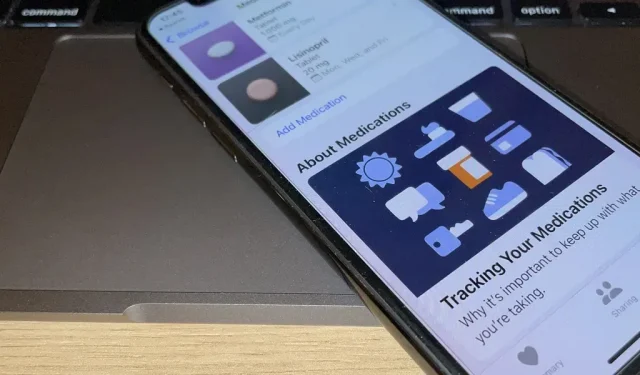
Sie verwenden iOS 16 wahrscheinlich schon seit Monaten auf Ihrem iPhone, aber es besteht eine gute Chance, dass Sie noch nicht alles gefunden und erkundet haben, was die neue Software zu bieten hat. Gesundheitsbezogene Funktionen werden normalerweise als Erstes ignoriert oder übersehen, aber es ist wichtig, sich ihrer bewusst zu sein, auch wenn Sie nicht vorhaben, sie sofort zu nutzen.
Es gibt viele größere und kleinere Verbesserungen, die die Gesundheits-App noch komfortabler und sogar verlockender machen, und die bedeutendste Änderung ist der neue Abschnitt zur Medikamentenverfolgung. Sie können jedes Medikament, das Sie einnehmen, registrieren, Ihren eigenen Zeitplan und Erinnerungen erstellen und Ihre Therapie verfolgen. Lesen Sie weiter, um mehr darüber und alles andere in der neuen Health-App für Ihr iPhone zu erfahren.
1. Fitness ohne Apple Watch nutzen
Bisher war die Fitness-App nur für Apple Watch-Benutzer verfügbar, aber iOS 16 macht sie für alle zugänglich. Die App überwacht die Bewegungssensoren Ihres iPhones und protokolliert Ihre Aktivitäten. Es liefert Daten über die Anzahl Ihrer Schritte, die zurückgelegte Distanz und sogar die Anzahl der verbrannten Kalorien.
Die Apple Watch bietet noch mehr Funktionen für diejenigen, die die Fitness-App optimal nutzen möchten. Sie können Trainingsziele festlegen und nur auf watchOS stehen, aber Sie können ein tägliches Bewegungsziel auf Ihrem iPhone oder Ihrer Apple Watch festlegen.
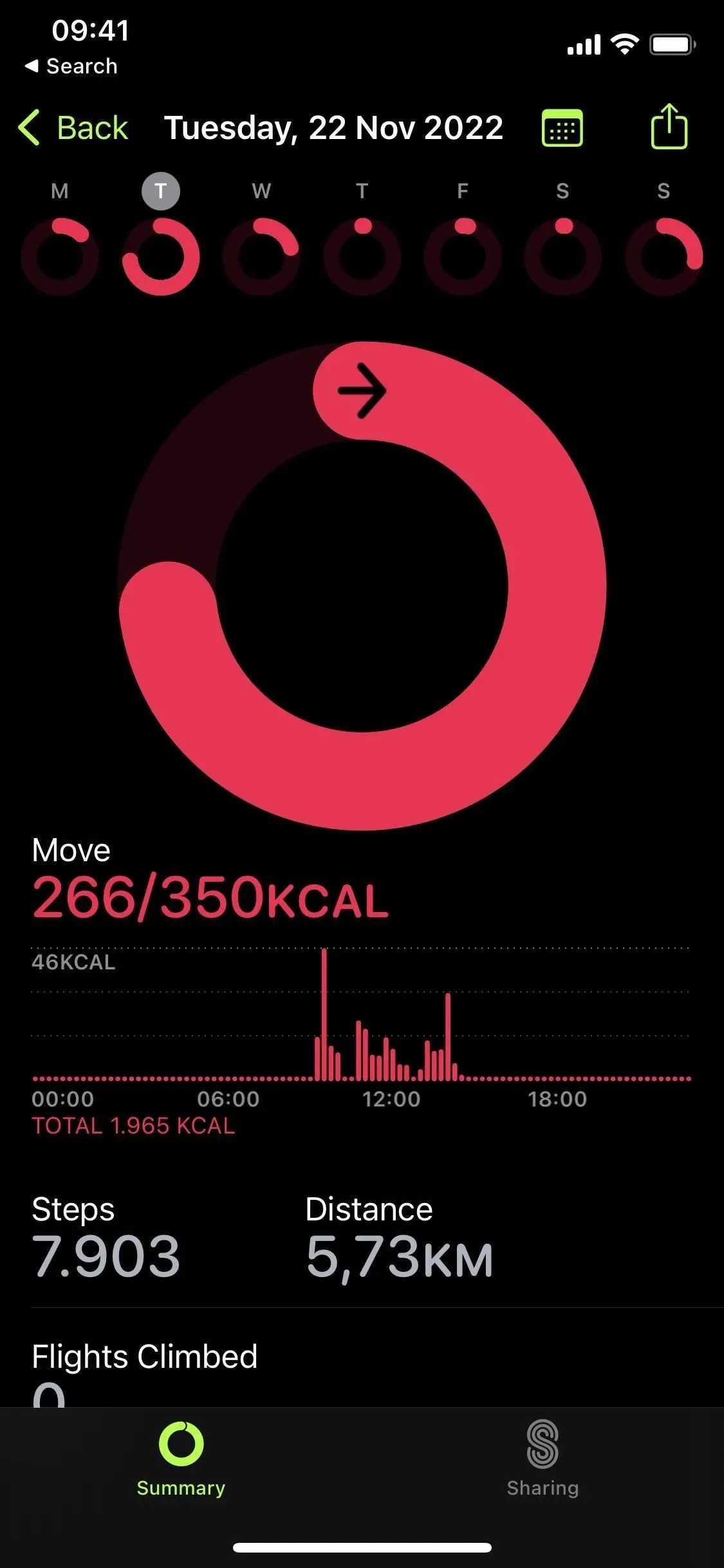
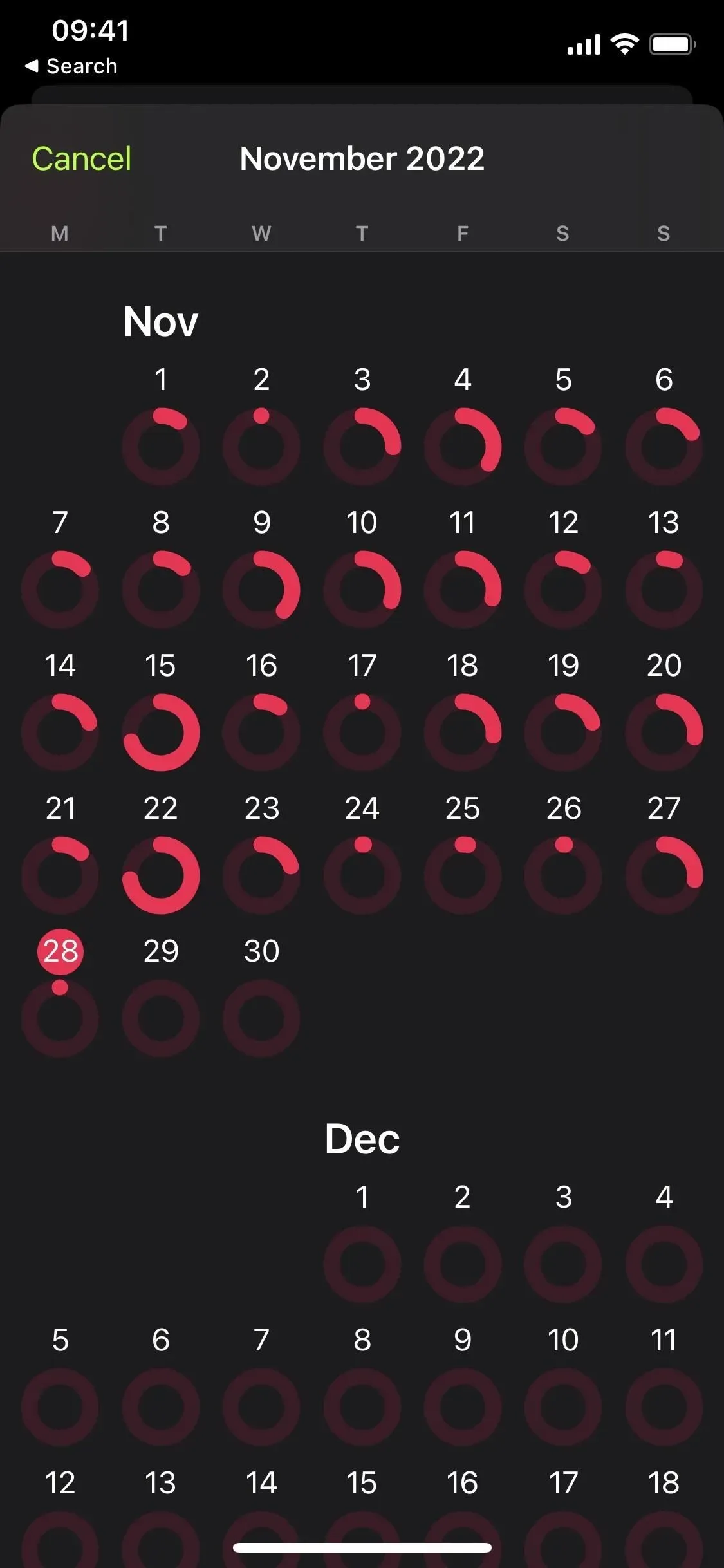
2. Verfolgen Sie Ihre Medikamente, Vitamine und Nahrungsergänzungsmittel
In der Gesundheits-App finden Sie eine neue Kategorie „Medikamente“, in der Sie den Überblick über alle von Ihnen eingenommenen Medikamente, Vitamine und Nahrungsergänzungsmittel behalten, einen Zeitplan erstellen können, um mit Ihrem Zeitplan Schritt zu halten, und Erinnerungen einrichten können, damit Sie nie etwas verpassen Dosis. Alle diese Informationen sind verschlüsselt und privat, und selbst Apple kann Ihre Medikamentendaten nicht ohne Ihre Erlaubnis lesen.
Wenn Sie ein Arzneimittel hinzufügen, werden Sie von Health aufgefordert, den Namen des Arzneimittels sowie die Art und Stärke der Wirkung einzugeben. Sie können sogar spezifischere Kennungen wie die Form (Art der Pille, Flasche, Tube, Spritze, Tropfer, Inhalator usw.) auswählen. usw.) und Farbe (für Drogen und Hintergrund). Weitere Informationen zum Hinzufügen von Medikamenten, Vitaminen und zur Nachverfolgung von Nahrungsergänzungsmitteln finden Sie in unserem vollständigen Leitfaden im neuen Abschnitt „Medikamente“.
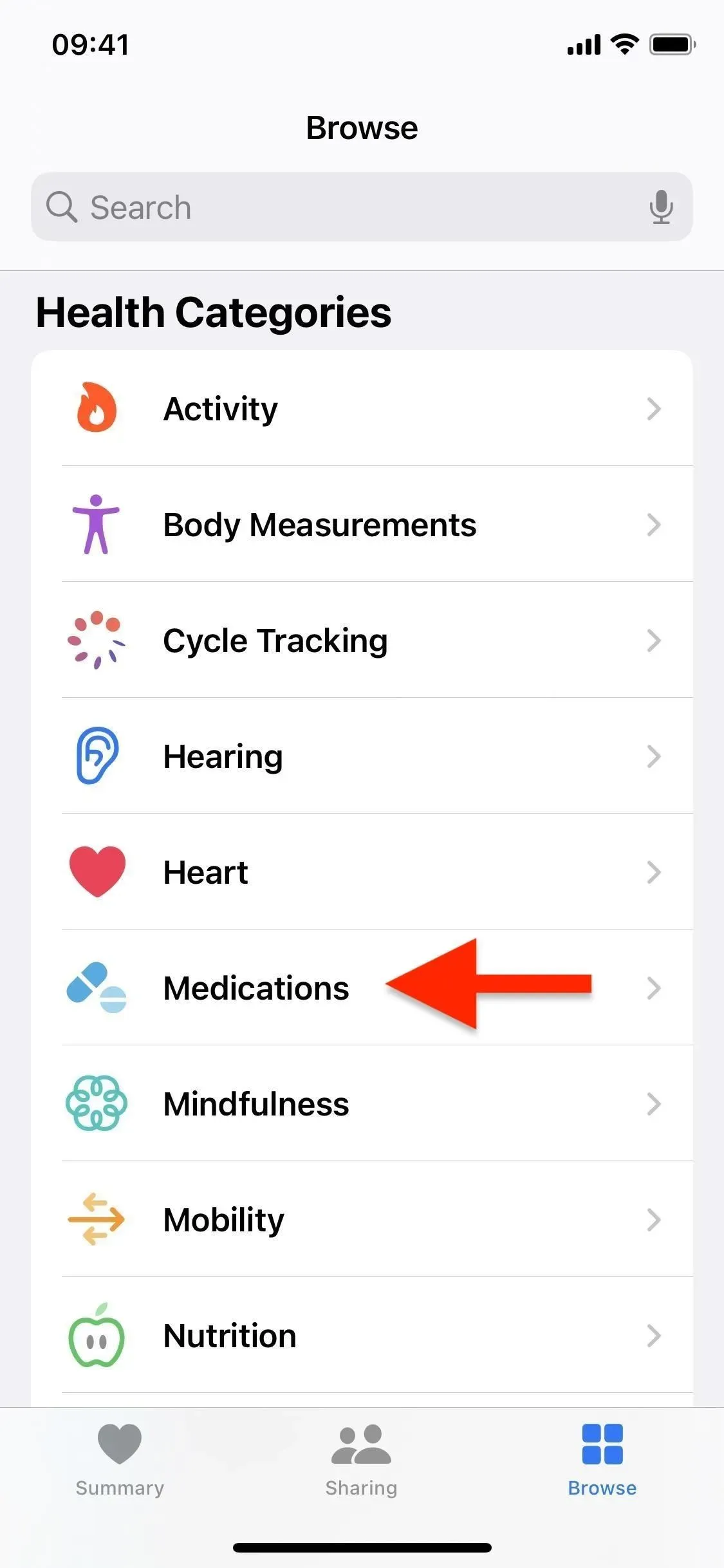
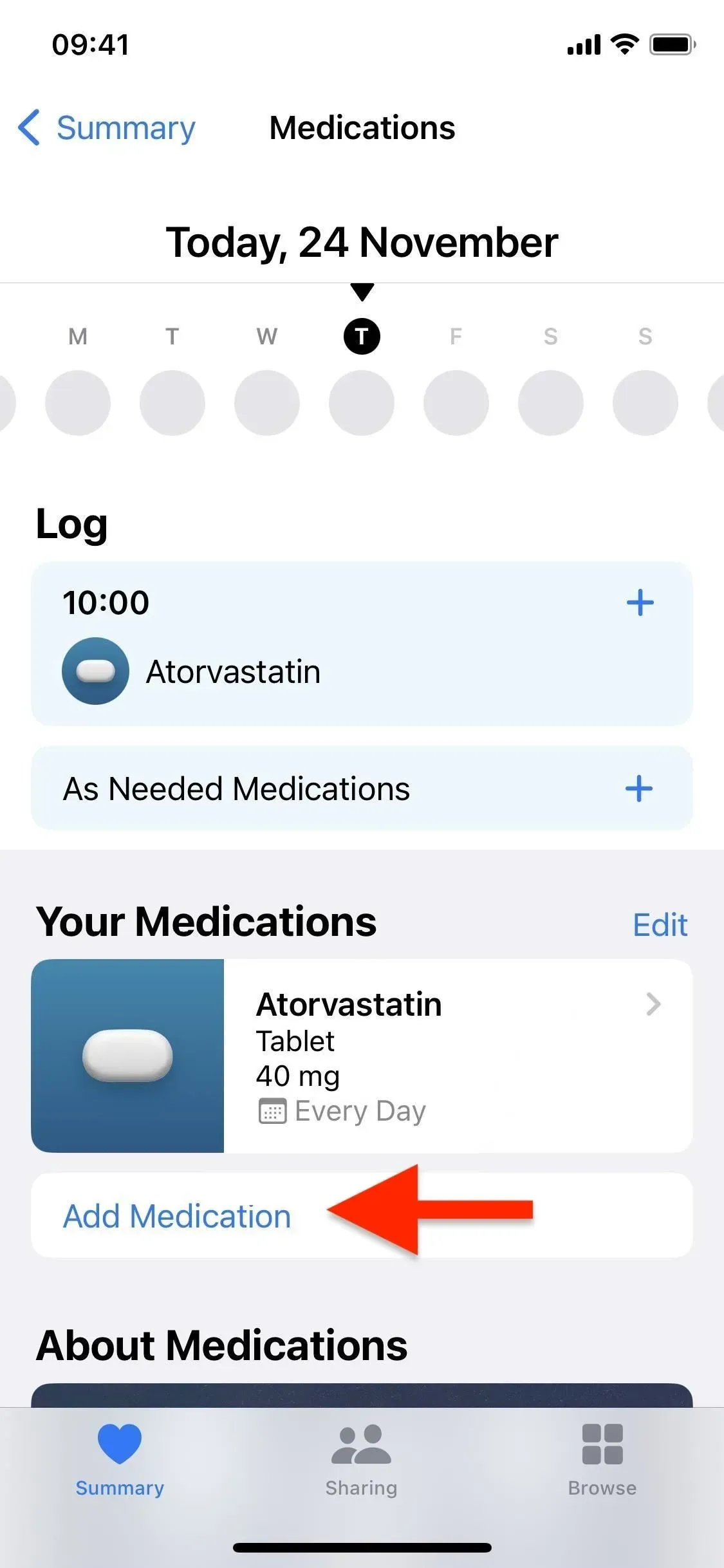
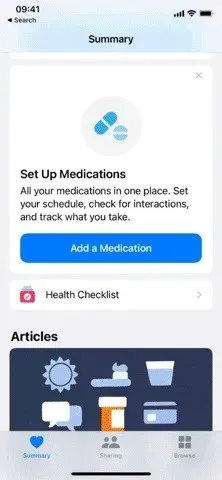
3. Verwenden Sie die Kamera, um Medikamente einfacher hinzuzufügen
Der einfachste Weg, neue Medikamente zur Gesundheits-App hinzuzufügen, ist über die Kamera Ihres iPhones. Sie müssen lediglich Arzneimitteletiketten in einem Rahmen platzieren und die App erkennt entweder genau den Artikel, den Sie hinzufügen möchten, oder zeigt Ihnen einige nächstliegende Ergebnisse an, z. B. zwei oder drei Stärkeoptionen für dasselbe Medikament. Diese Funktion ist nur auf dem iPhone XS und höher verfügbar.
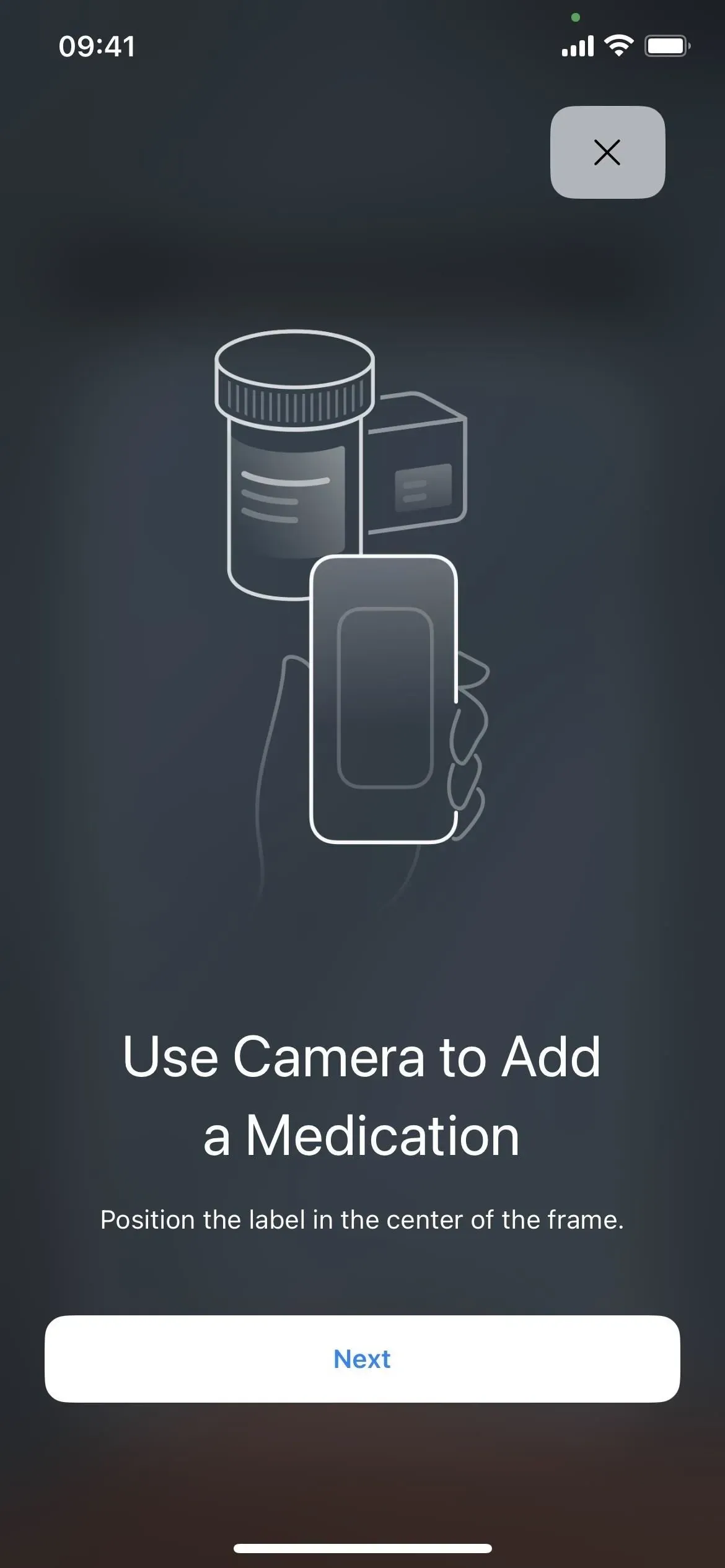

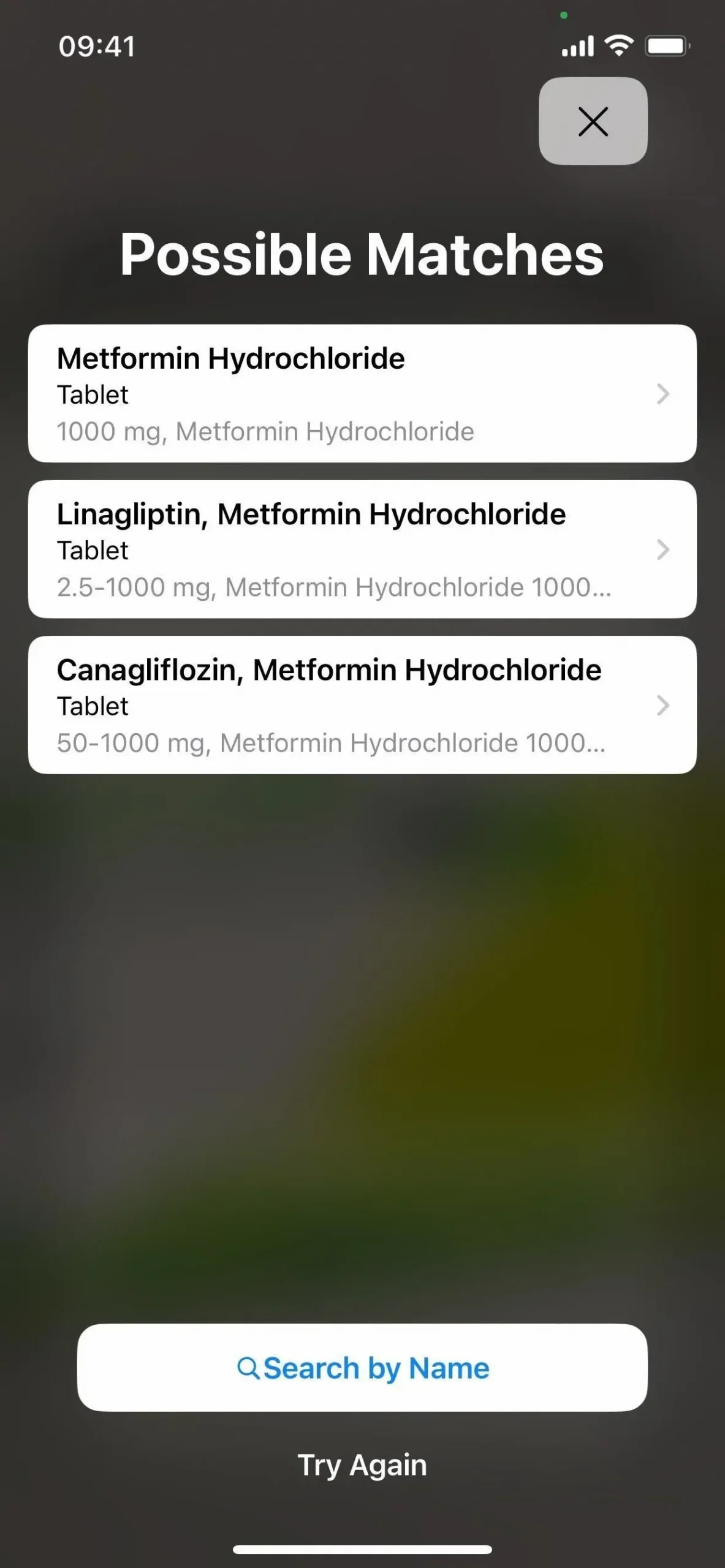
4. Legen Sie Medikamentenerinnerungen fest
Das Beste am neuen Abschnitt „Medikamente“ im Gesundheitsbereich ist, dass Sie Medikamentenerinnerungen hinzufügen können. Dies geschieht, wenn das Mittel zum ersten Mal eingerichtet wird; Anschließend können Sie genauso schnell Ergänzungen oder Änderungen vornehmen.
Sie können eine Häufigkeit mit folgenden Optionen auswählen: in regelmäßigen Abständen (jeden Tag, jeden zweiten Tag, alle drei Tage usw., bis zu alle 99 Tage), an bestimmten Wochentagen oder nach Bedarf. Es besteht auch die Möglichkeit, ein Startdatum auszuwählen, damit Ihre Erinnerungen zu einem späteren Zeitpunkt beginnen können. Nachdem Sie die Häufigkeit festgelegt haben, können Sie einen bestimmten Zeitpunkt auswählen, zu dem die Erinnerung einmal oder mehrmals am Tag ausgelöst werden soll.
Um den Erinnerungszeitplan zu ändern, tippen Sie auf das gewünschte Medikament in der Liste, auf „Bearbeiten“ unter „Zeitplan“, auf „Häufigkeit“, um den Zeitplan festzulegen, und auf „Fertig“, wenn Sie fertig sind.
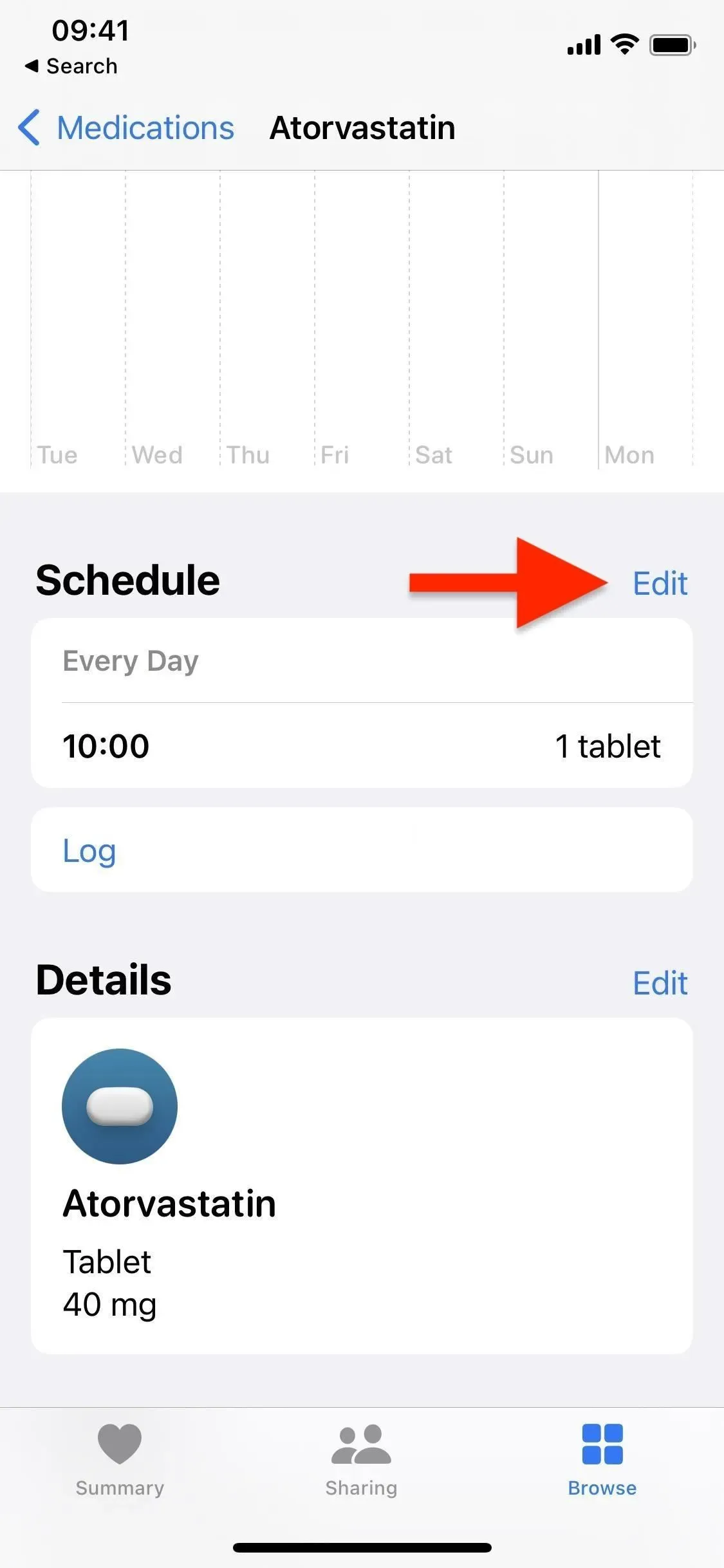
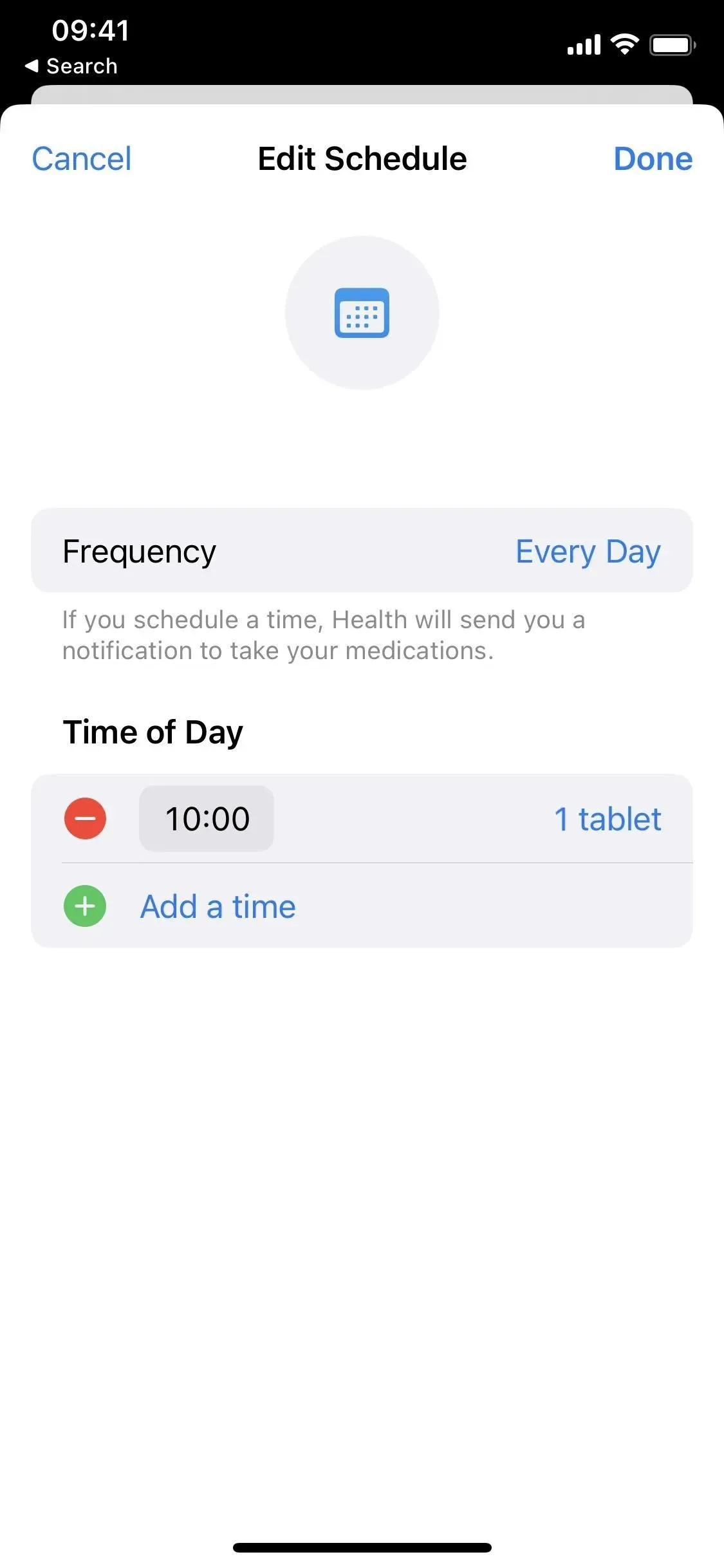
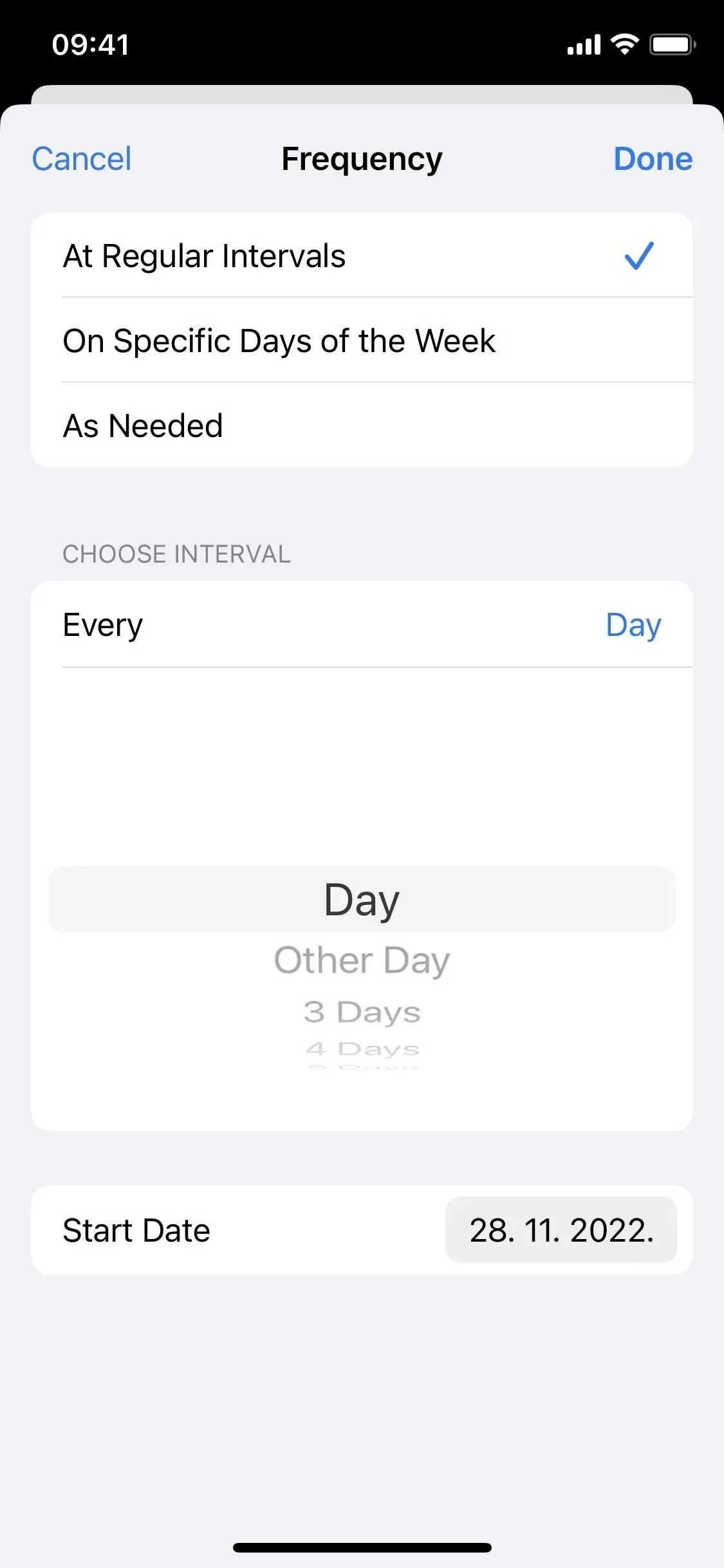
5. Erfahren Sie mehr über Ihre Medikamente
Wenn Sie in der Medikamentenliste auf ein Medikament klicken, werden im Abschnitt „Über das Medikament“ grundlegende Informationen zum Medikament angezeigt. Es zeigt allgemeine Informationen, Nebenwirkungen und Wechselwirkungen mit anderen Medikamenten, ist aber zunächst nur in den USA verfügbar. Das zehnseitige Datenblatt, das man in der Apotheke bekommt, wird man hier nicht sehen, aber es ist ein guter Anfang.
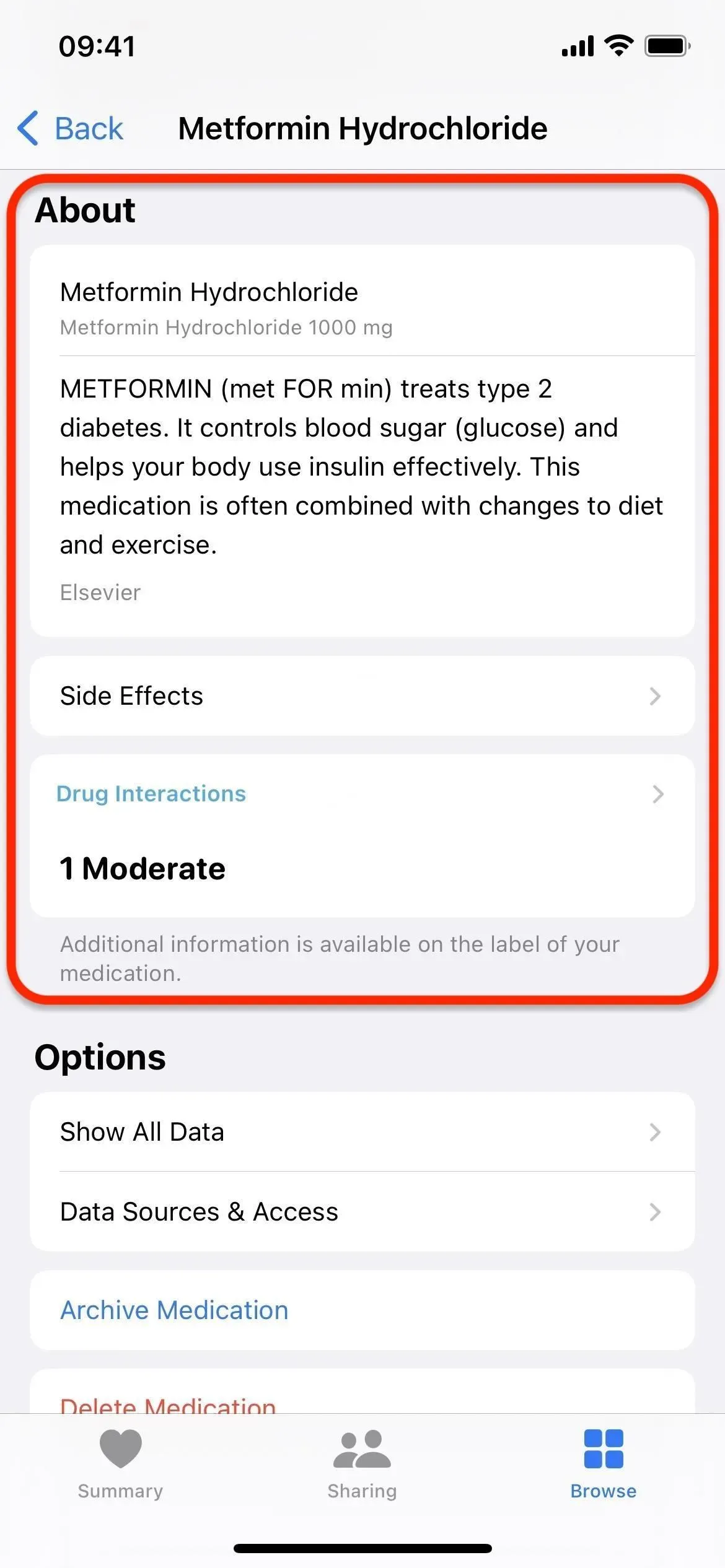
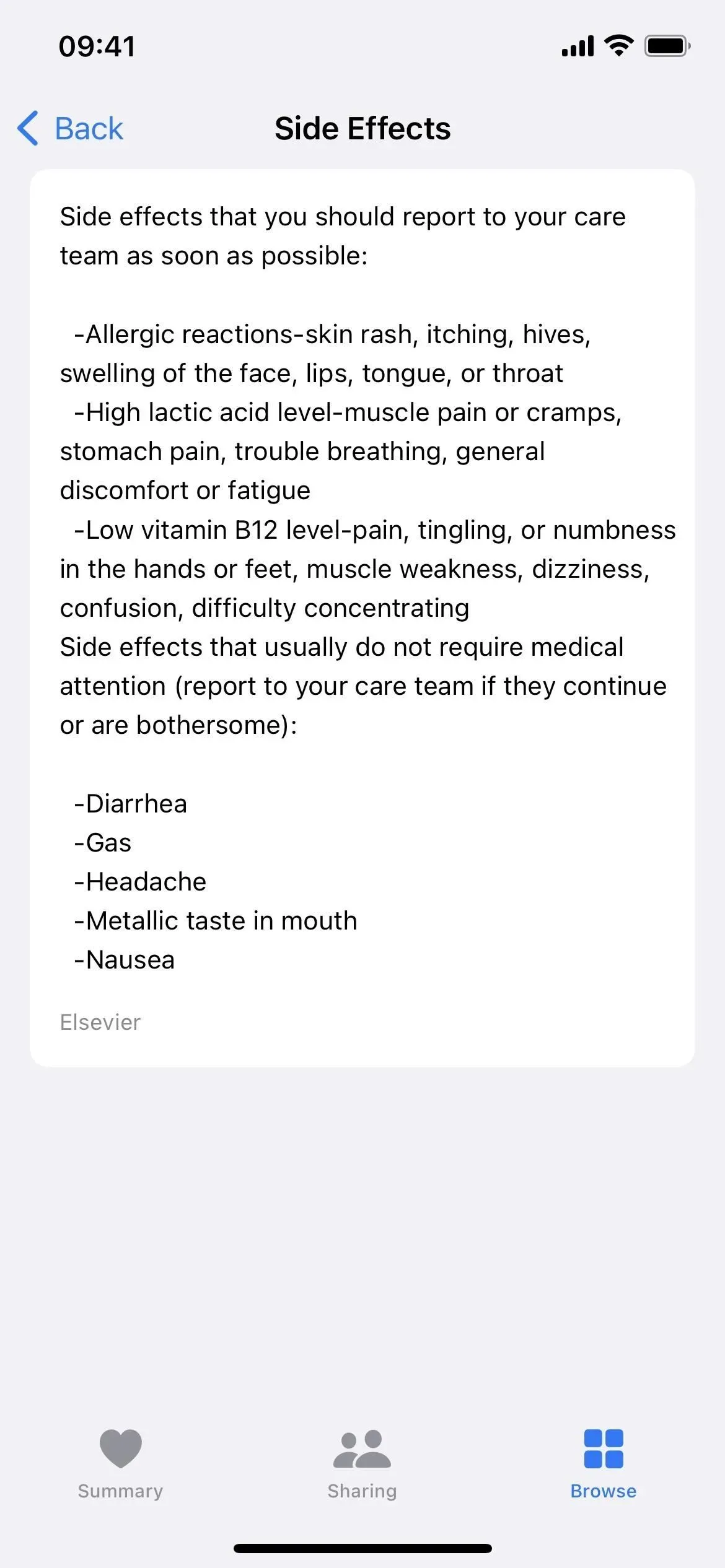
6. Überprüfen Sie mögliche Wechselwirkungen zwischen Ihren Medikamenten
Ein weiterer wichtiger Arzneimittelfaktor für die Gesundheit ist die Wechselwirkung zwischen zwei oder mehreren Arzneimitteln. Die Kombination von Medikamenten kann manchmal unbeabsichtigte Nebenwirkungen haben oder sie weniger wirksam machen, daher sind dies nützliche Informationen. Wenn Wechselwirkungen vorliegen, können Sie diese Informationen im Abschnitt „Wechselwirkungen mit Arzneimitteln“ Ihrer Arzneimittelliste und bei der Anzeige eines bestimmten Arzneimittels sehen. Es enthält auch mögliche Wechselwirkungen mit Alkohol, Cannabis und Tabak.
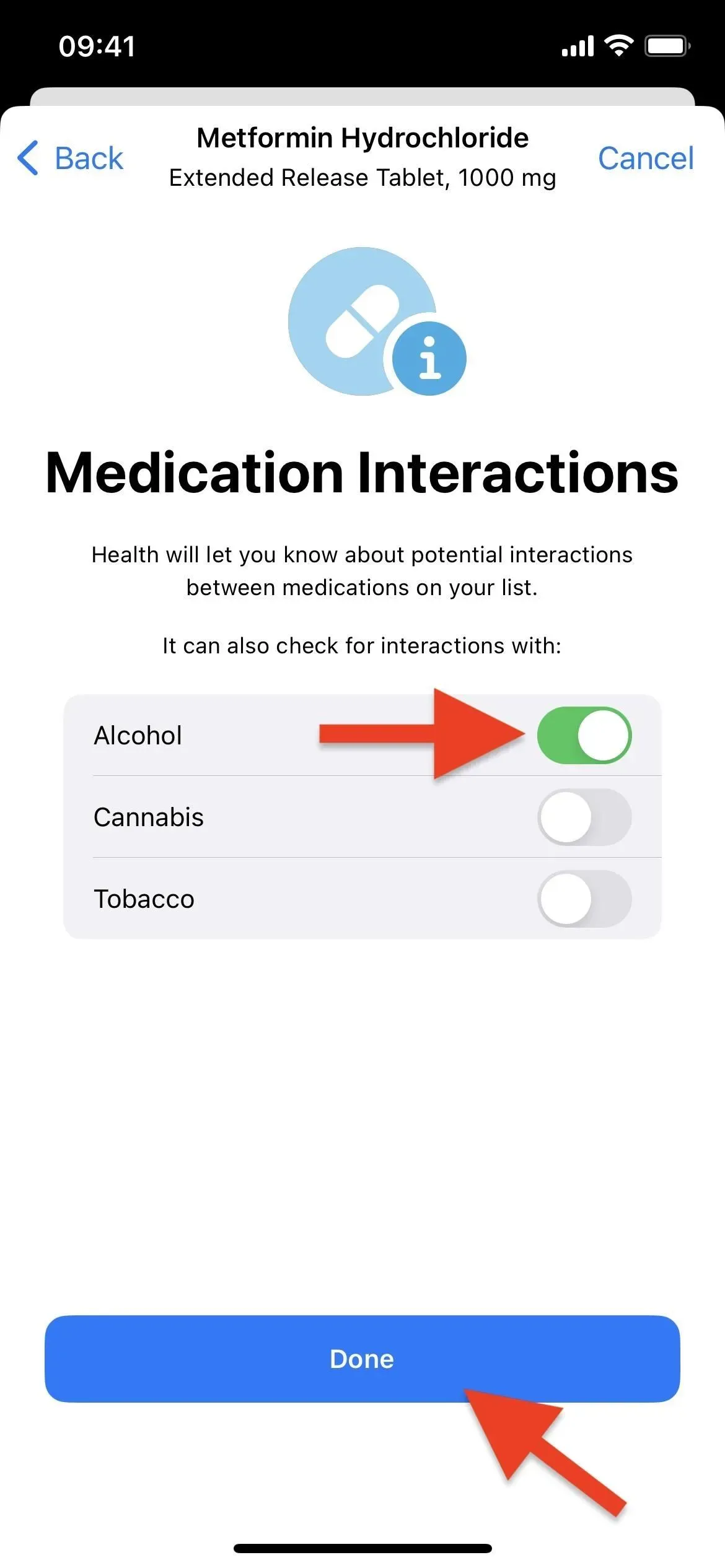
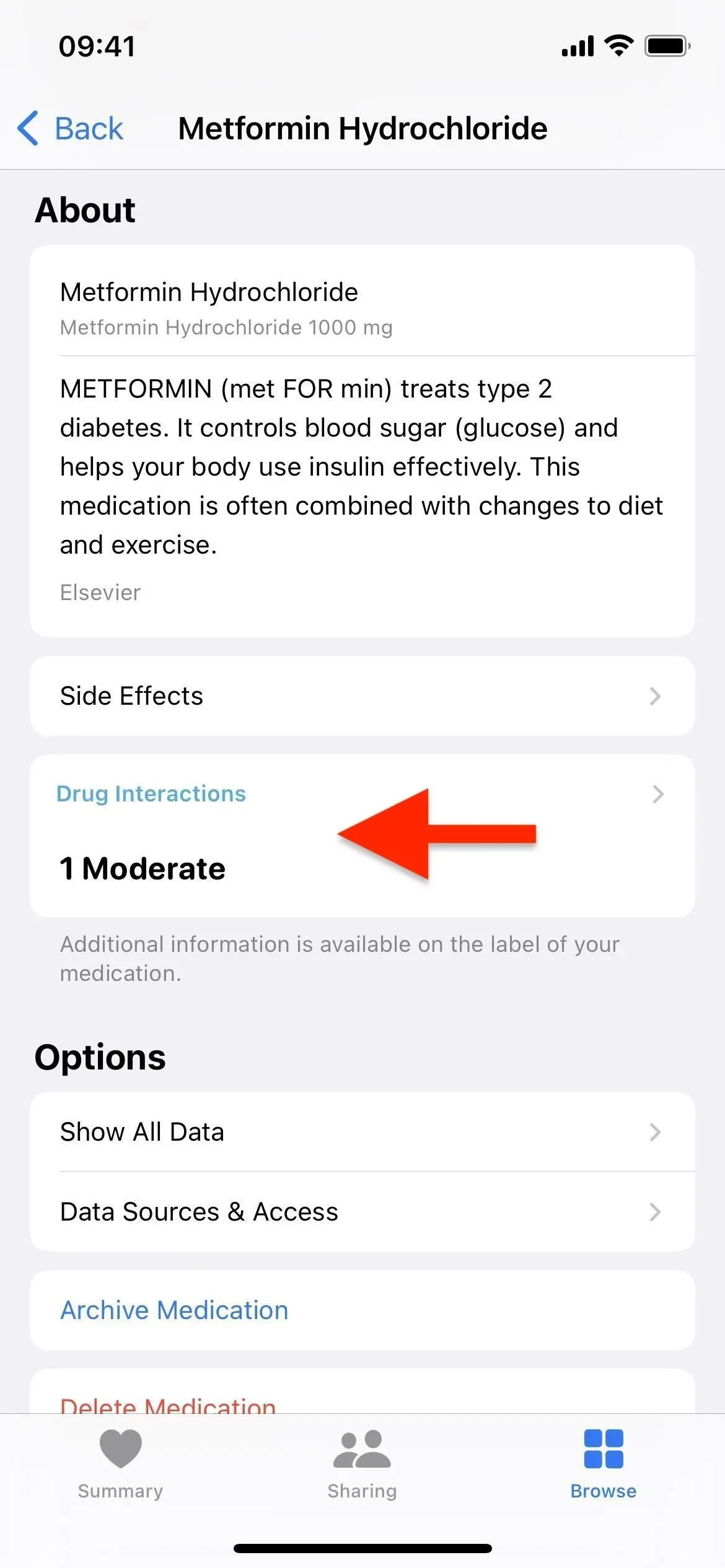
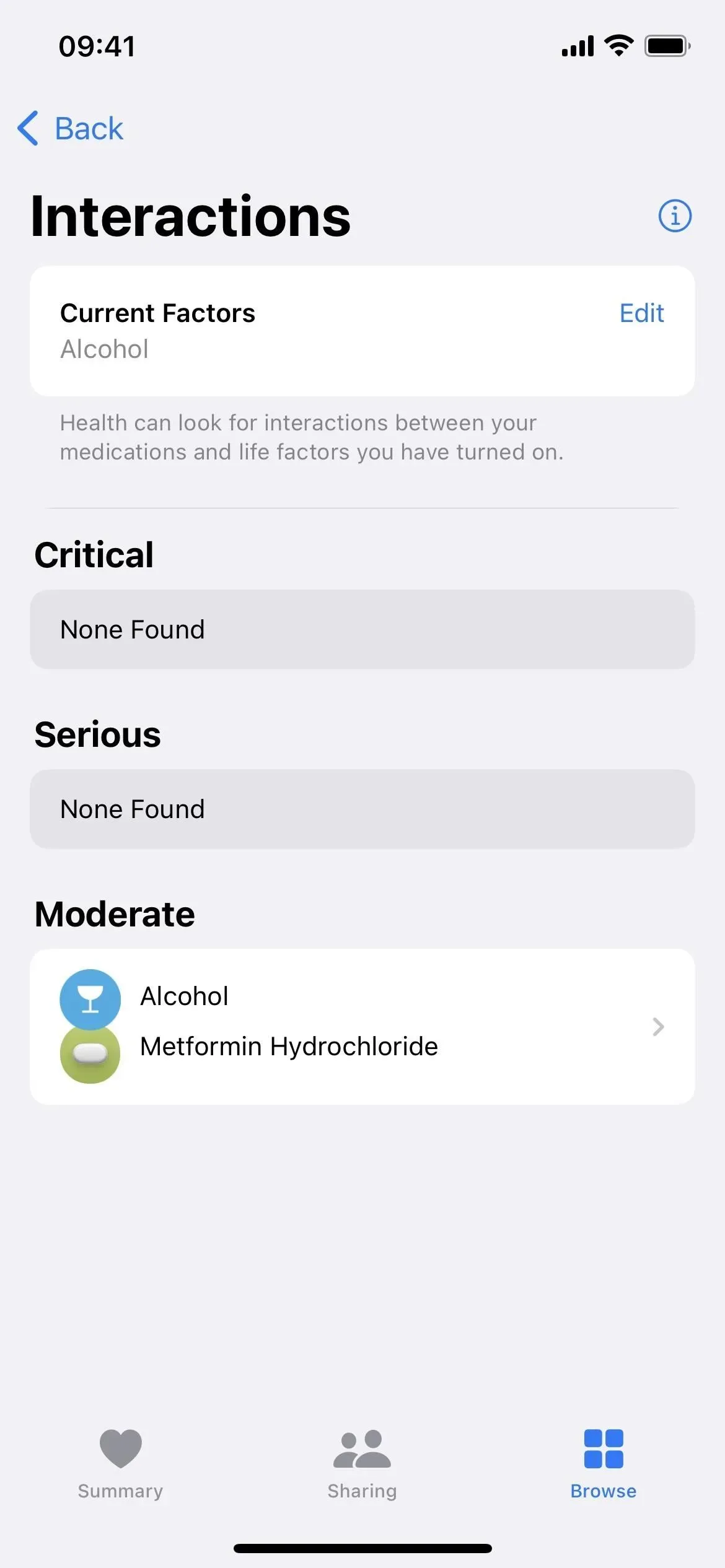
7. Notieren Sie die Dosen, die Sie eingenommen und vergessen haben
Jedes Mal, wenn Sie ein Medikament, ein Vitamin oder ein Nahrungsergänzungsmittel einnehmen, können Sie dies protokollieren, damit Sie nicht von Ihrem Zeitplan abweichen. Tippen Sie in Ihren Medikamenteneinstellungen auf das Produkt, wählen Sie „Verlauf“ und bestätigen Sie, dass Sie Ihre Medikamente eingenommen haben, indem Sie auf „Akzeptiert“ tippen.
Sie können dies noch schneller tun, wenn Sie im Abschnitt „Journal“ der Homepage „Arzneimittel“ beginnen. Drücken Sie die Plus-Taste (+), wenn Sie Ihren Fortschritt aufzeichnen möchten. Mit dieser Methode können Sie auch Dosen als versäumt markieren.
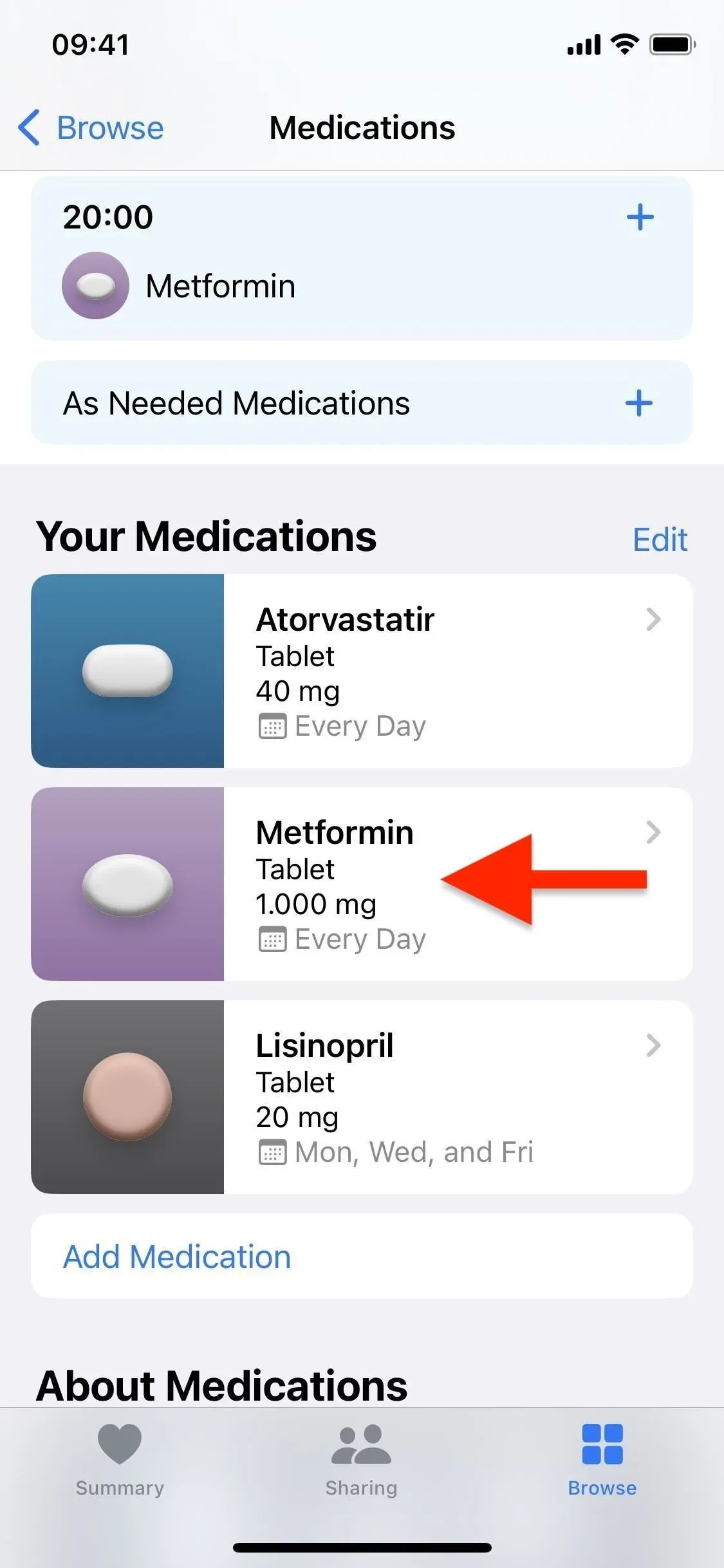
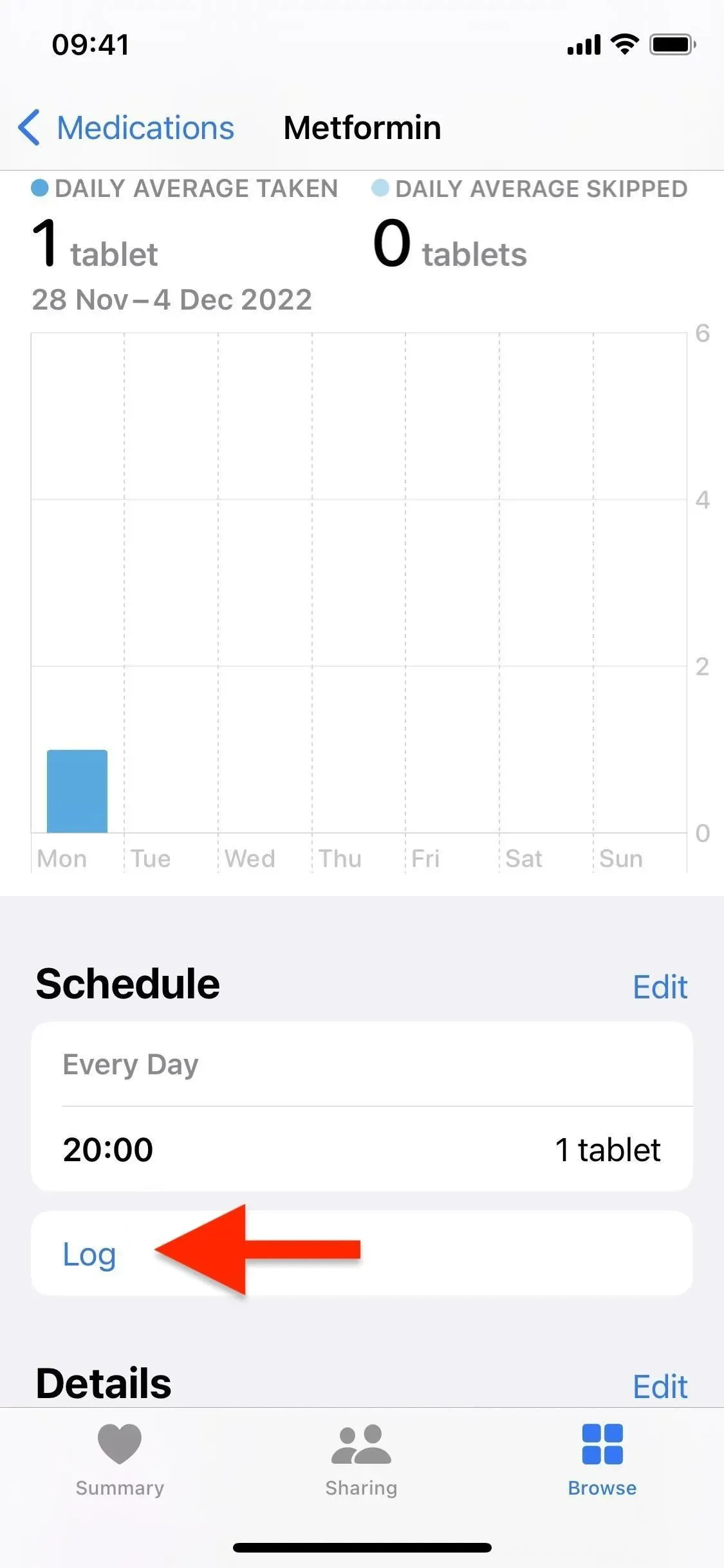
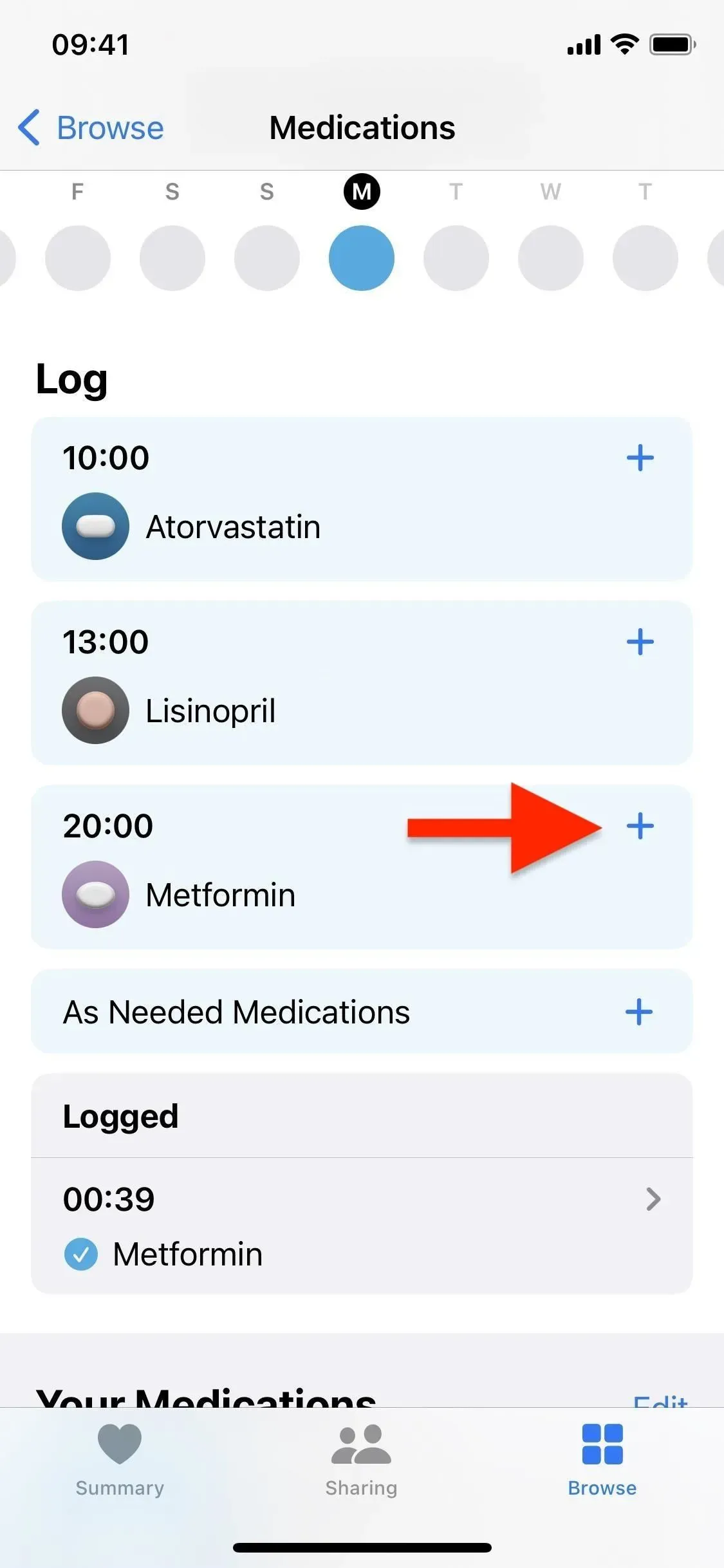
8. Aktuelle Medikamente als PDF exportieren
Unten auf der Hauptseite „Medikamente“ finden Sie die Schaltfläche „PDF exportieren“. Auf diese Weise können Sie Ihre aktuelle Liste der Medikamente und Nahrungsergänzungsmittel, die Sie einnehmen, als PDF speichern, das an jedes andere Gerät gesendet oder als Referenz ausgedruckt werden kann. Dies wird auf jeden Fall nützlich sein, wenn Sie zu fast jedem Arzt, Zahnarzt, Optiker oder anderen Arzt gehen, da diese fast immer nach Updates zu Ihren Medikamenten, Vitaminen und Nahrungsergänzungsmitteln fragen.
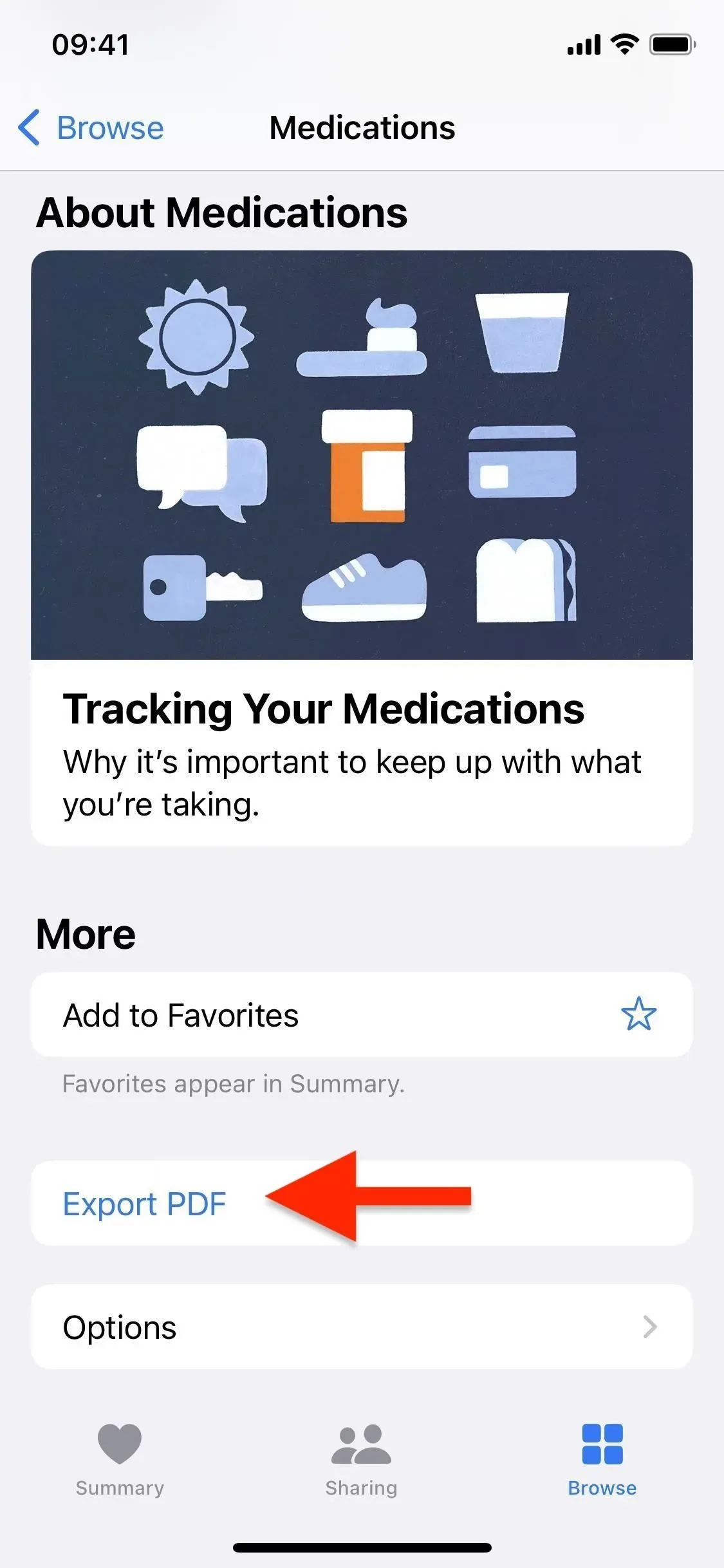
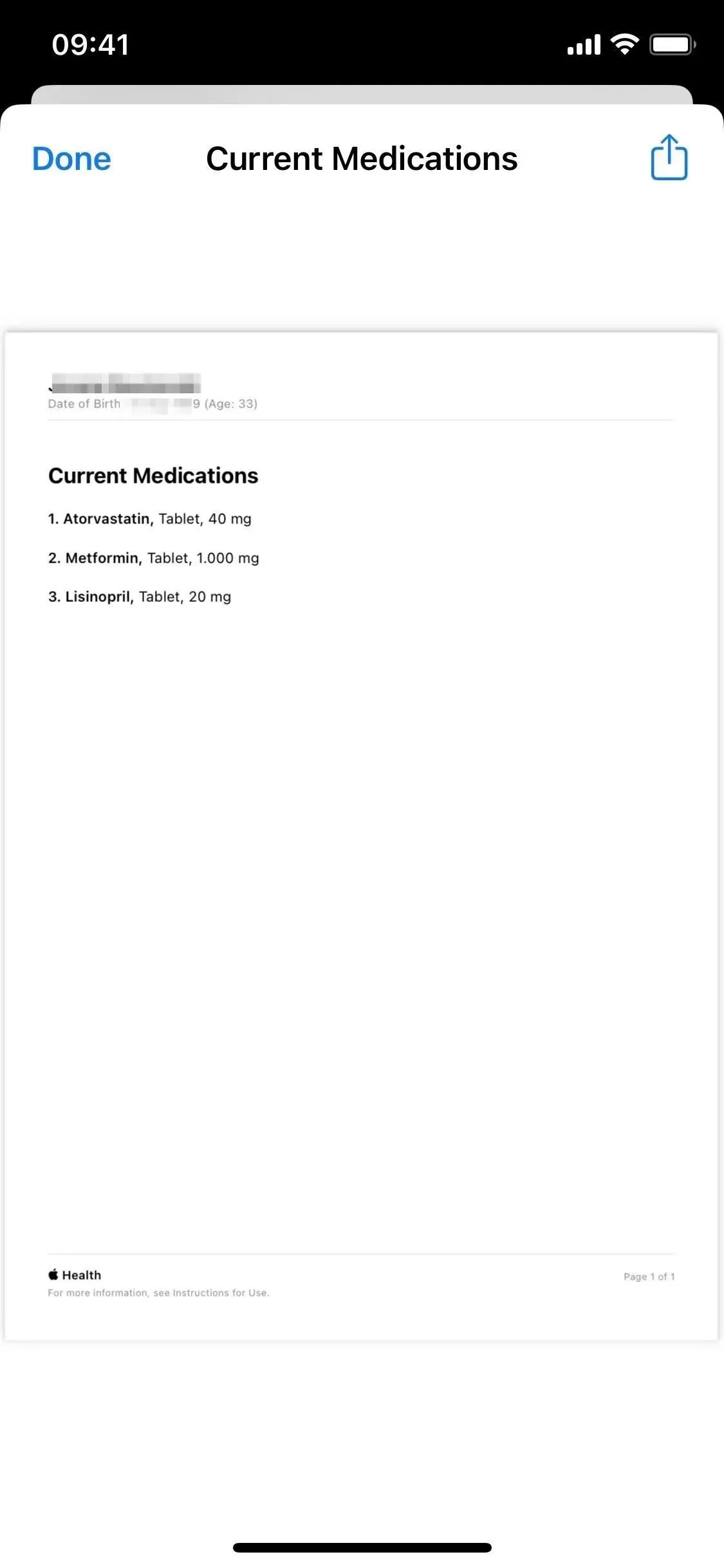
9. Teilen Sie Ihre Gesundheitsdaten mit anderen (und umgekehrt)
Es ist jetzt möglich, Gesundheitsdaten mit vertrauenswürdigen Personen zu teilen, was bedeutet, dass Sie bei Bedarf die Gesundheitsdaten Ihrer Eltern oder anderer Angehöriger verfolgen können.
Öffnen Sie die Registerkarte „Teilen“ und wählen Sie dann aus, ob Sie Ihre Daten mit jemandem teilen möchten oder ob Sie jemanden bitten möchten, seine Daten mit Ihnen zu teilen. Wenn Sie jemanden bitten, seine Gesundheitsdaten weiterzugeben, senden Sie ihm eine Einladung, und er kann darauf antworten, indem er gegebenenfalls auswählt, welche Daten er weitergeben möchte. Für jedes genehmigte Thema sind nur Zusammenfassungen verfügbar, sodass nur das sichtbar ist, was Sie sehen müssen.
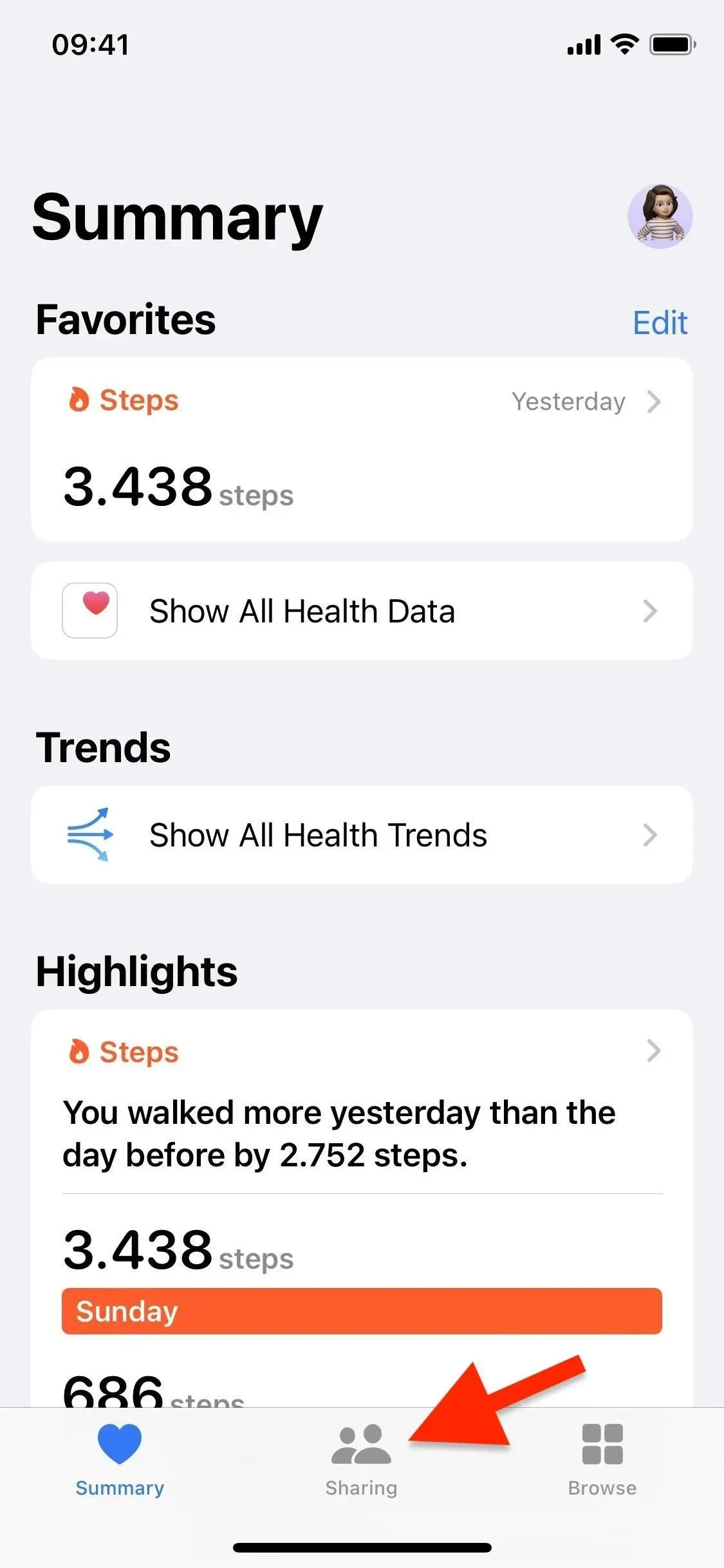
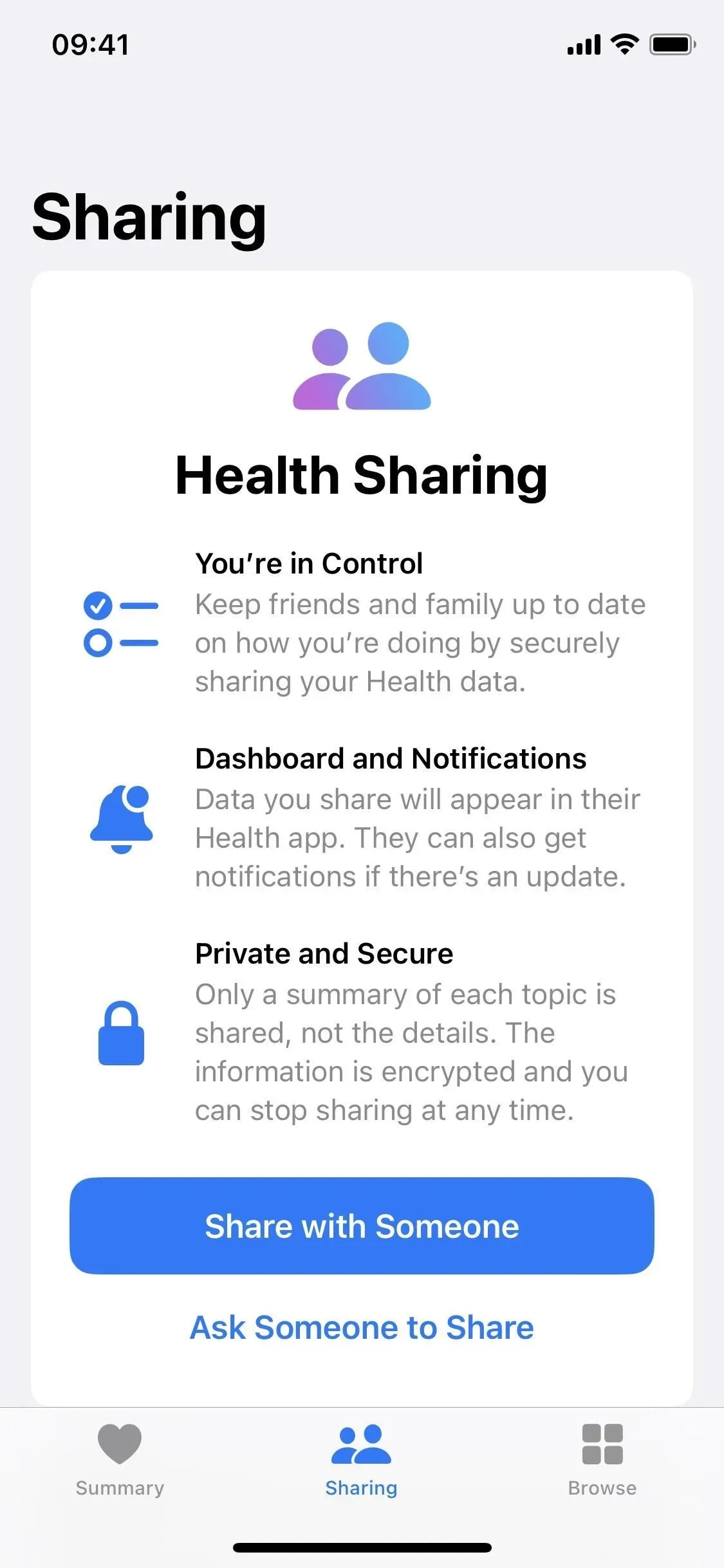
10. Erhalten Sie Benachrichtigungen über Periodenanomalien
Wenn Sie Ihre Menstruationszyklusinformationen im Abschnitt „Gesundheit“ registrieren, um Periodenprognosen und Fruchtbarkeitsfenster zu erhalten, kann die App jetzt Benachrichtigungen über Zyklusabweichungen senden. Laut Apple erkennt es seltene, unregelmäßige, lange und anhaltende Schmierblutungen, bei denen es sich um „normale Zyklusanomalien handelt, die auf eine zugrunde liegende Erkrankung hinweisen oder durch andere Faktoren verursacht werden können“. Wenn Sie Abweichungen überprüfen, schlägt Health möglicherweise vor, was Ihnen passieren würde Es ist gut, das als nächstes zu tun.
11. Verwenden Sie Medikamenten-Widgets auf Ihrem Sperrbildschirm
Wenn Sie seit iOS 16.2 Sperrbildschirm-Widgets verwenden, gibt es neue, mit denen Sie Ihren Medikamentenplan den ganzen Tag über verfolgen können. Wenn Sie ein Sperrbildschirm-Hintergrundbild auf dem iPhone bearbeiten, tippen Sie über oder unter der Uhrzeit, suchen Sie dann das neue Widget „Medikamente“ der Gesundheits-App und fügen Sie es hinzu.
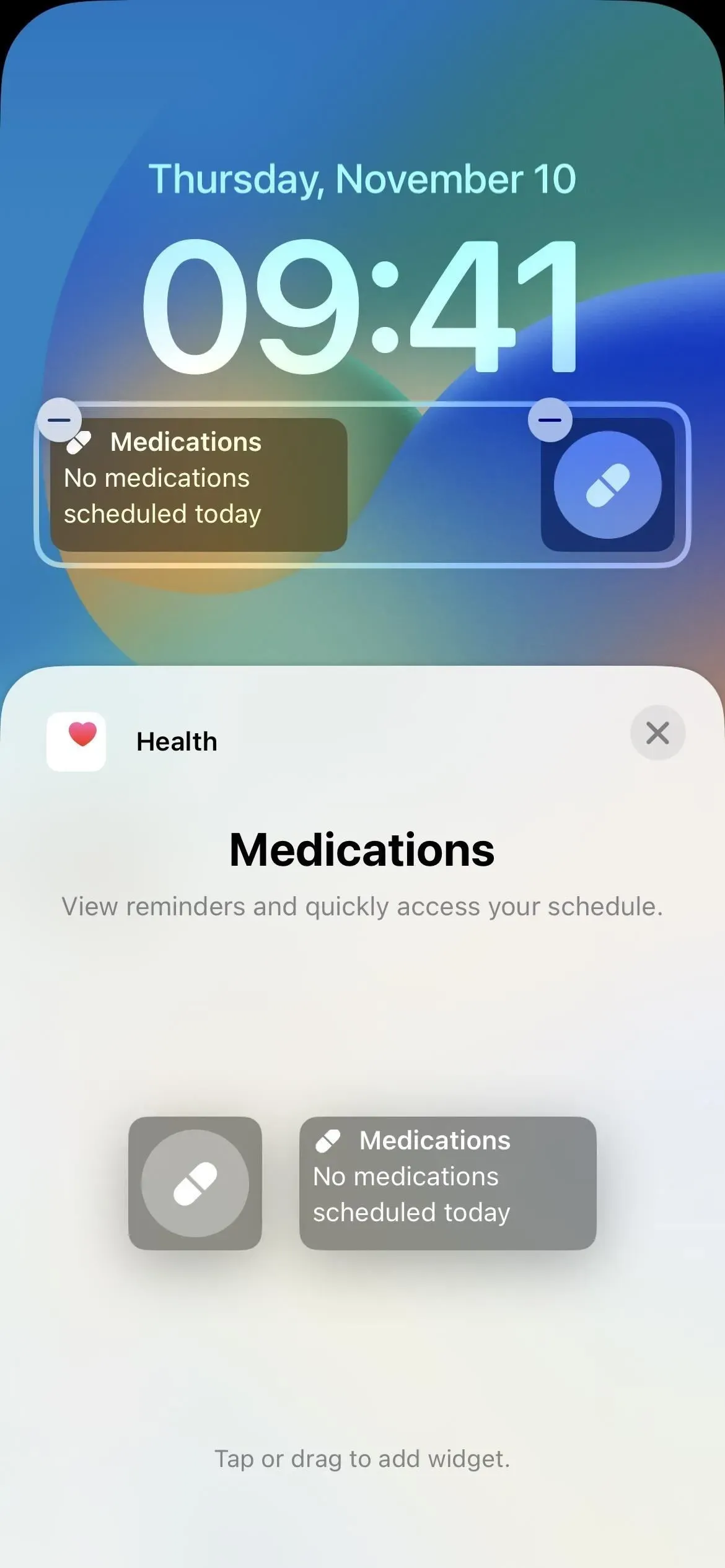
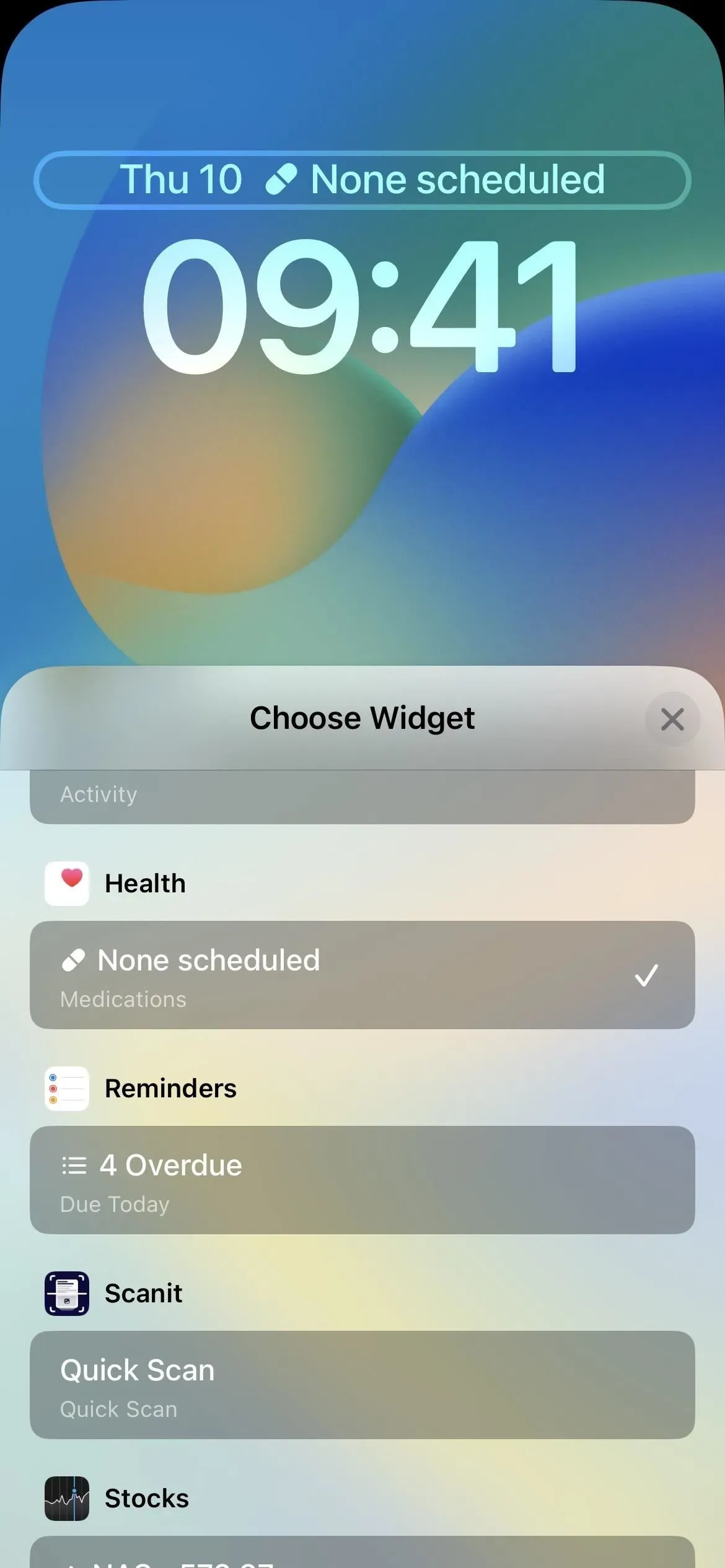
12. Widgets für Ruhezustand und Sperrbildschirm
Ab iOS 16.2 sind auch neue Schlaf-Widgets für den Sperrbildschirm verfügbar. Sie ermöglichen es Ihnen, den Überblick über Ihren Schlaf zu behalten und Ihre letzte Schlafsitzung anzuzeigen. Im Gegensatz zu Medikamenten-Widgets können Schlaf-Widgets nur unterhalb der aktuellen Uhrzeit platziert werden.
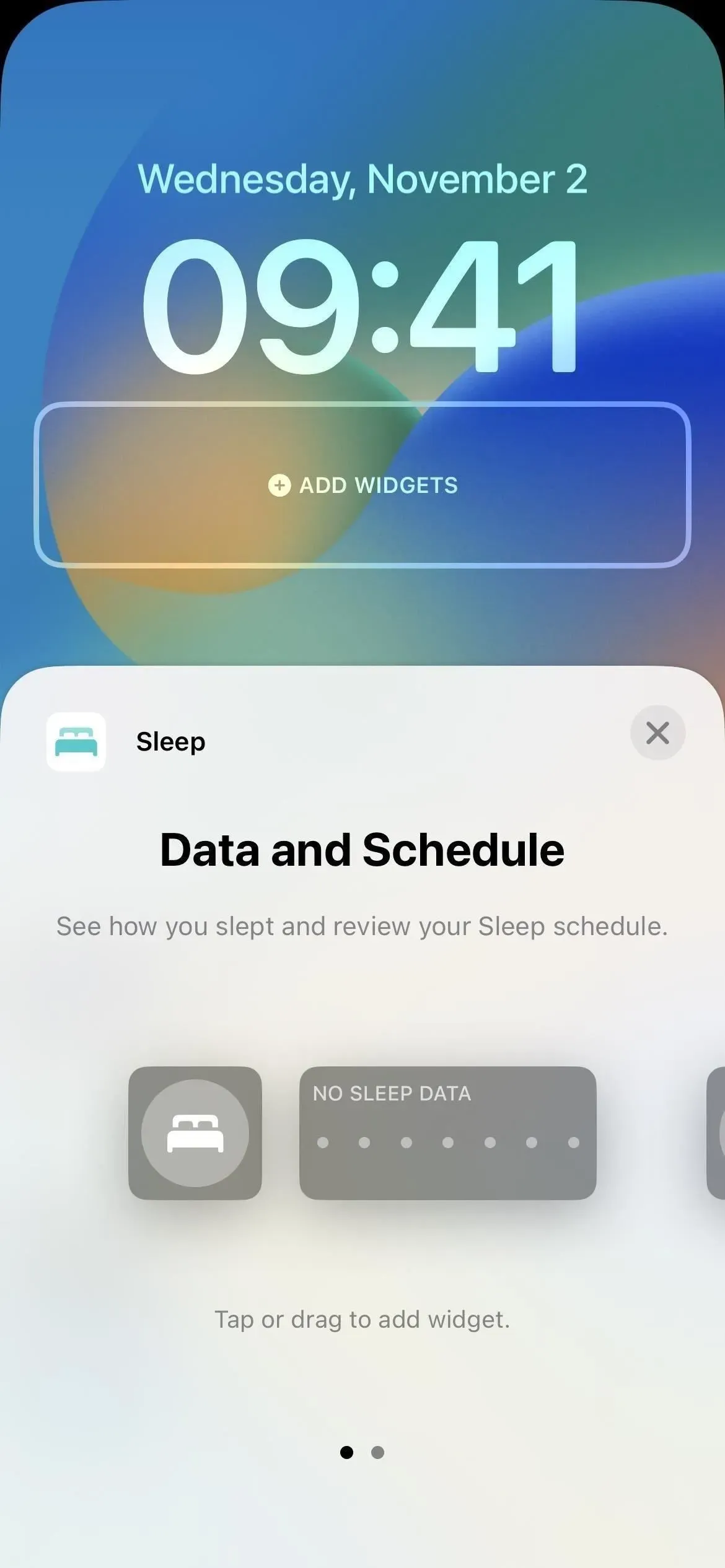
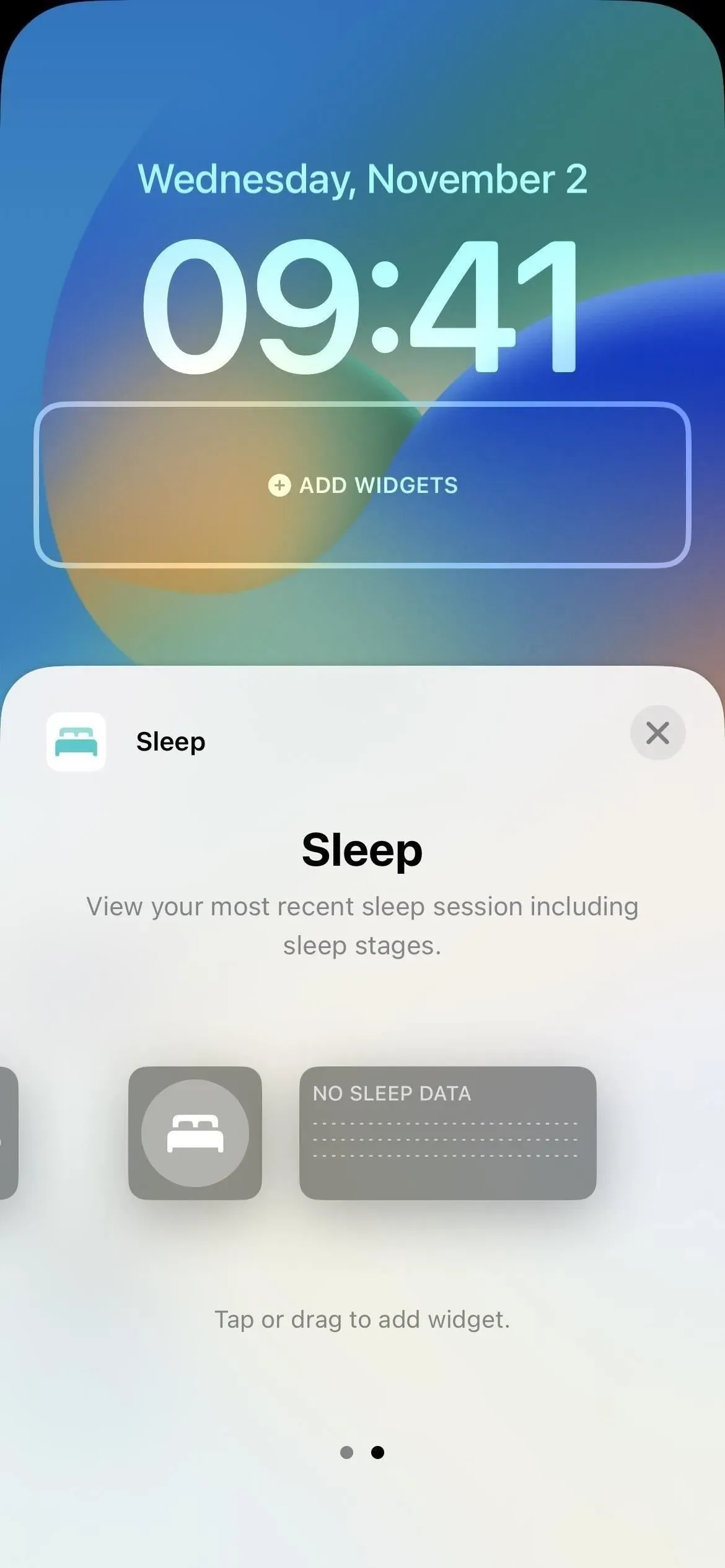
13. Fügen Sie Ihre Audiogramme hinzu
Ein Audiogramm ist ein Diagramm, das die Ergebnisse eines audiometrischen Tests zeigt, der von Audiologen, HNO-Ärzten, anderen qualifizierten Ärzten und zertifizierten Technikern durchgeführt wurde. Nach einem Reinton-Hörtest erhalten Sie ein Audiogramm, das die leisesten Töne, die Sie hören können, in verschiedenen Tonhöhen und Frequenzen sowie Art, Grad und Konfiguration eines möglichen Hörverlusts zeigt.
Wenn das Audiogramm nicht automatisch aus einem verbundenen Krankenaktenkonto importiert wird, können Sie es manuell zur Kategorie „Hören“ hinzufügen. Klicken Sie auf Audiogramm und dann auf Daten hinzufügen. Sie können Audiogramme hinzufügen, indem Sie mit Ihrer Kamera ein Foto des Dokuments aufnehmen, es aus Ihrer Fotobibliothek hochladen, falls Sie dies bereits getan haben, oder ein Bild davon aus der Dateien-App hochladen.
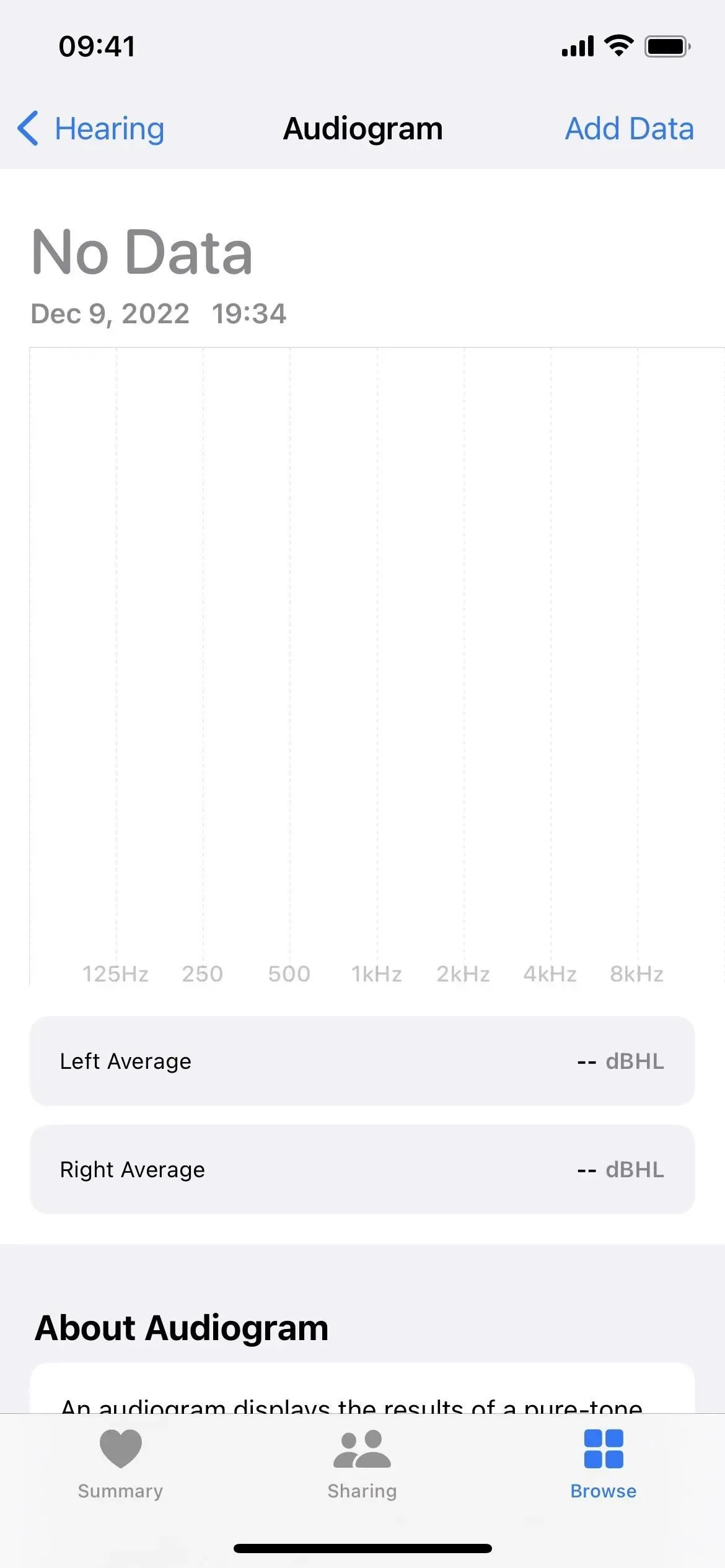
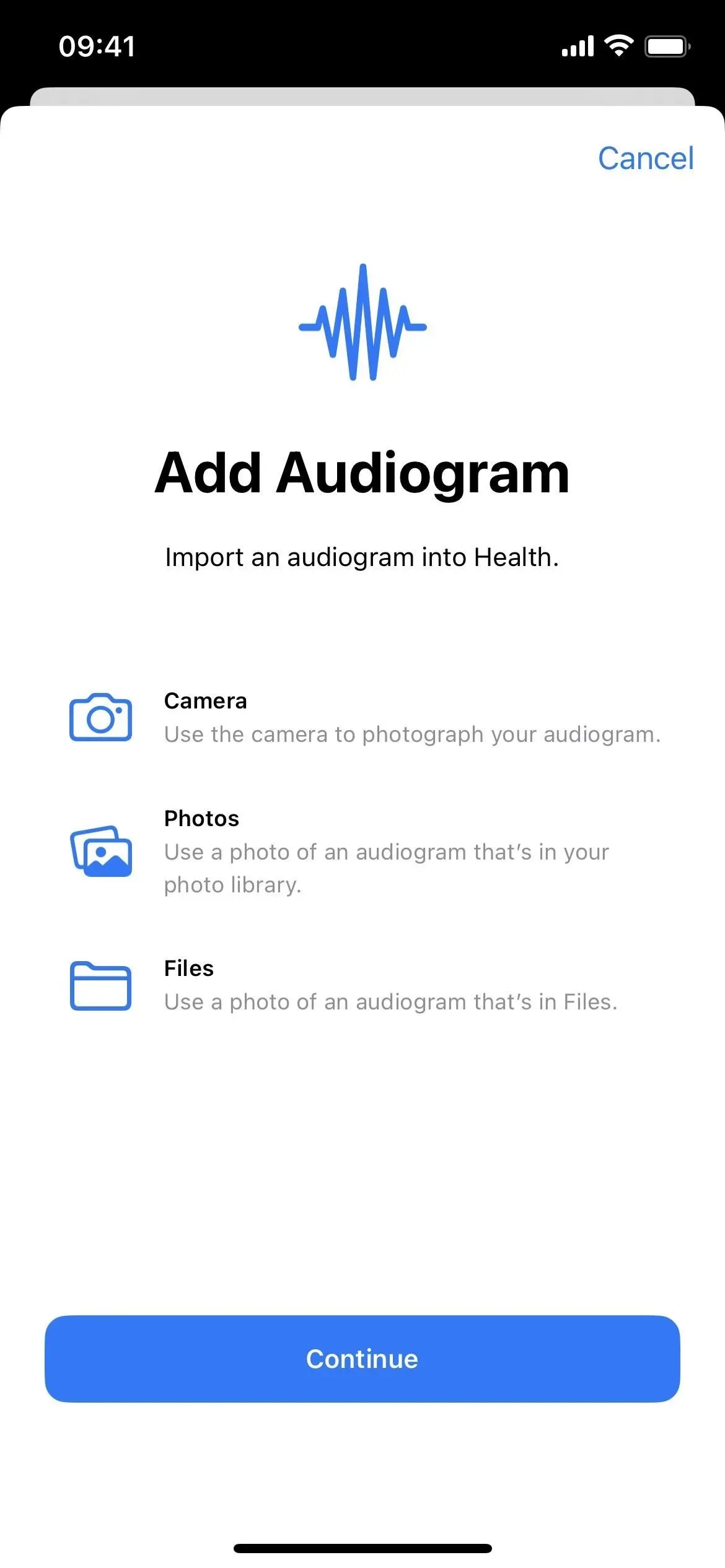
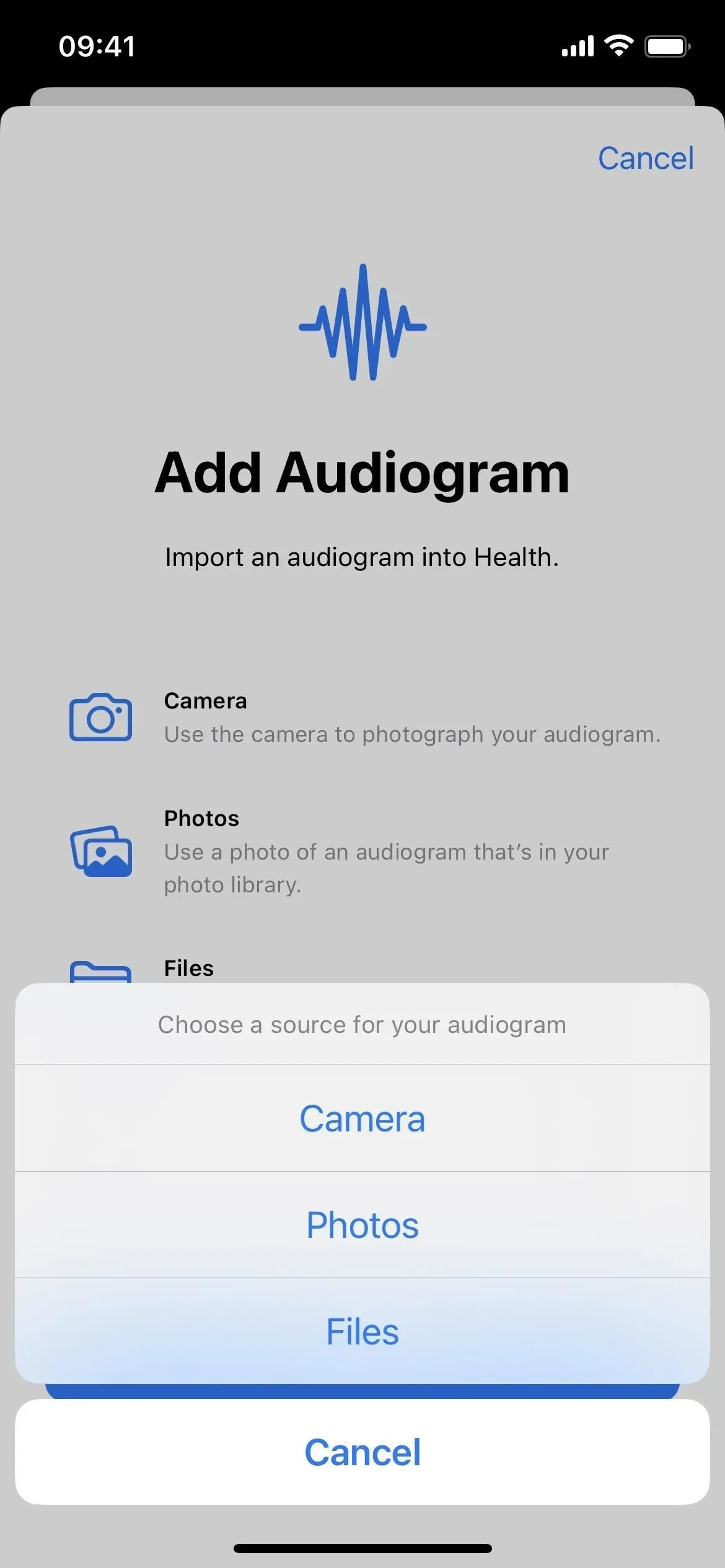
Zusätzliche nützliche Funktionen für Apple Watch-Benutzer
Wenn Sie eine Apple Watch besitzen, bietet watchOS 9 auch einige nützliche Gesundheitsfunktionen. Ich werde sie nicht alle auflisten, aber hier sind die wichtigsten, auf die es sich zu achten lohnt:
14. Medikamentenverfolgung
WatchOS 9 verfügt über eine neue Arzneimittel-App, die, wie oben erläutert, zur Kategorie „Medikamente“ in der iPhone-Gesundheits-App gehört. Dort finden Sie alle Ihre Medikamenteninformationen synchronisiert mit Ihrem iPhone und haben die Möglichkeit, die von Ihnen eingenommenen Medikamente zu protokollieren, neue Erinnerungen hinzuzufügen, neue Medikamente hinzuzufügen und vieles mehr.
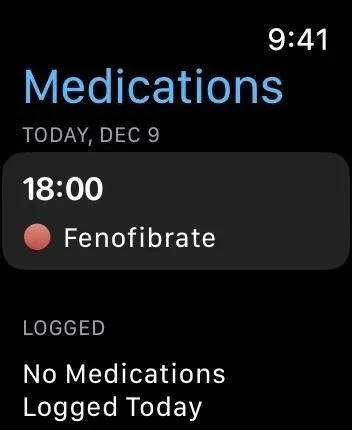
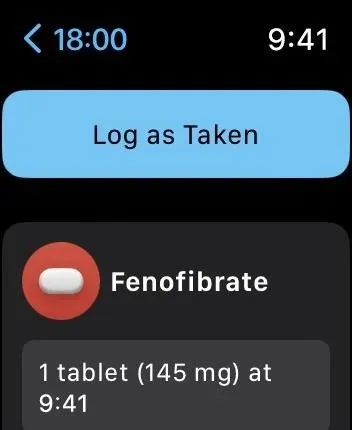
15. Verfolgen Sie die Schlafphasen
Mit WatchOS und iOS 16 können Sie außerdem jede Nacht Ihren Schlafverlauf anzeigen. Wenn Sie mit Ihrer Apple Watch zu Bett gehen, verfolgt die App automatisch Schlafzyklen wie REM-Schlaf, Kernschlaf (leichter Schlaf) und Tiefschlaf sowie jedes Mal, wenn Sie aufwachen, und lässt Sie diese später anzeigen. Sie können Ihre Schlafphasen auf Ihrer Apple Watch in der Schlaf-App und in der Gesundheits-App auf Ihrem iPhone im Abschnitt „Weitere Schlafdaten anzeigen“ für den Schlafmodus anzeigen.
16. Machen Sie eine Vorgeschichte über Vorhofflimmern
Wenn bei Ihnen in der Vergangenheit Vorhofflimmern aufgetreten ist, registriert Ihre Uhr möglicherweise Anzeichen von Vorhofflimmern in Ihrem Herzen. In iOS 16 und watchOS 9 können Sie jetzt Schätzungen anzeigen, wann Ihr Herz Anzeichen von Vorhofflimmern zeigte. Laut Apple kann die Health-App auf Ihrem iPhone dabei helfen, „Lebensstilfaktoren zu identifizieren, die sich möglicherweise auf Ihre Erkrankung auswirken“.



Schreibe einen Kommentar